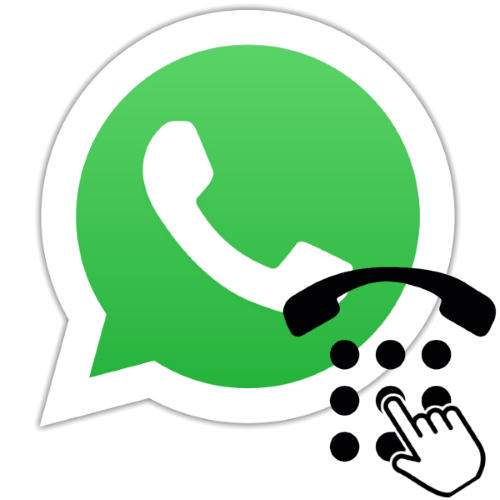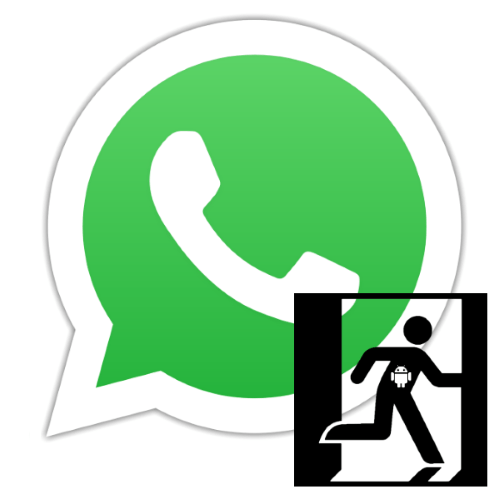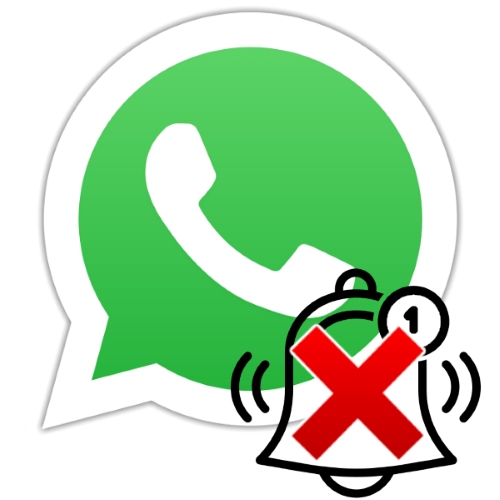Зміст

На сьогоднішній день у багатьох сучасних месенджерах присутня дуже затребувана користувачами функція відеозв'язку. WhatsApp тут не залишився осторонь, і ми в цій статті розглянемо всі способи здійснення відеодзвінків за допомогою сервісу, а також моменти, на які варто звернути увагу, щоб ефективно і без проблем використовувати цей вид комунікації.
Відеодзвінки WhatsApp
У загальному випадку до забезпечення можливості здійснення відеодзвінків через ВатсАп не пред'являється особливих вимог, але на деякі аспекти все ж слід звернути увагу:
- Функція відеозв'язку через розглянутий сервіс доступна до використання виключно з мобільних девайсів на Android і iOS, c допомогою програми WhatsApp для Windows ця можливість нереалізована.
- Використовуваний в якості платформи для здійснення відеодзвінків девайс повинен бути відносно сучасним-функціонувати під управлінням Android 4.1
або
iOS 8
і вище.
Читайте також: оновлення операційної системи Android-смартфонів і iPhone
- Для безпроблемного прийому і здійснення відеодзвінків через месенджер на використовуваному для доступу до його можливостей девайсі має бути стабільне підключення до мережі. Повільний або неправильно налаштований канал доступу в Інтернет може стати, що обумовлює погіршення якості одержуваних в процесі спілкування по відеозв'язку зображення і звуку фактором.
Читайте також: Як підключити Інтернет на Android-смартфоні і iPhone
- Будь-який вид організовується через WhatsApp зв'язку, включаючи відеодзвінки, надається системою безкоштовно, але користувачам лімітованих тарифних планів підключення до Інтернету слід звернути увагу на споживаний в процесі обміну інформацією трафік. Протягом 60-секундного відеодзвінка девайс відправить і отримає 7-10 Мб даних. Таким чином і з огляду на описане вище вимога до забезпечення ефективної відеозв'язку, перед її організацією рекомендується підключити пристрій, де встановлений месенджер, до високошвидкісної Wi-Fi-мережі.
Як здійснити відеодзвінок через WhatsApp для Android
Можливість здійснити відеодзвінок доступна практично в кожному розділі програми WhatsApp для Android , тобто перейти до початку обміну інформацією по розглянутій технології можна дуже швидко в незалежності від демонстрованого месенджером екрану.
Налаштування
Щоб на початку відеоспілкування через WhatsApp не виникало ніяких проблем, перед тим як задіяти розглянуту функцію, необхідно забезпечити доступ додатки-клієнта системи обміну інформацією до модулів»Камера" і «мікрофон» Android-девайса.
- Перейдіть до «Налаштування» смартфона, відкрийте категорію параметрів »Додатки" , натисніть " Усі програми» .
- Відшукайте ВатсАп в переліку присутнього на пристрої софта і натисніть на його найменування. Далі виберіть " дозволи додатків» .
- Переконайтеся в тому, що Перемикачі біля пунктів»Камера" і »мікрофон" списку переведені в положення »Включено" , а якщо це не так – активуйте зазначені опції.
- Для завершення конфігурації вийдіть з»Налаштування" Андроїд.
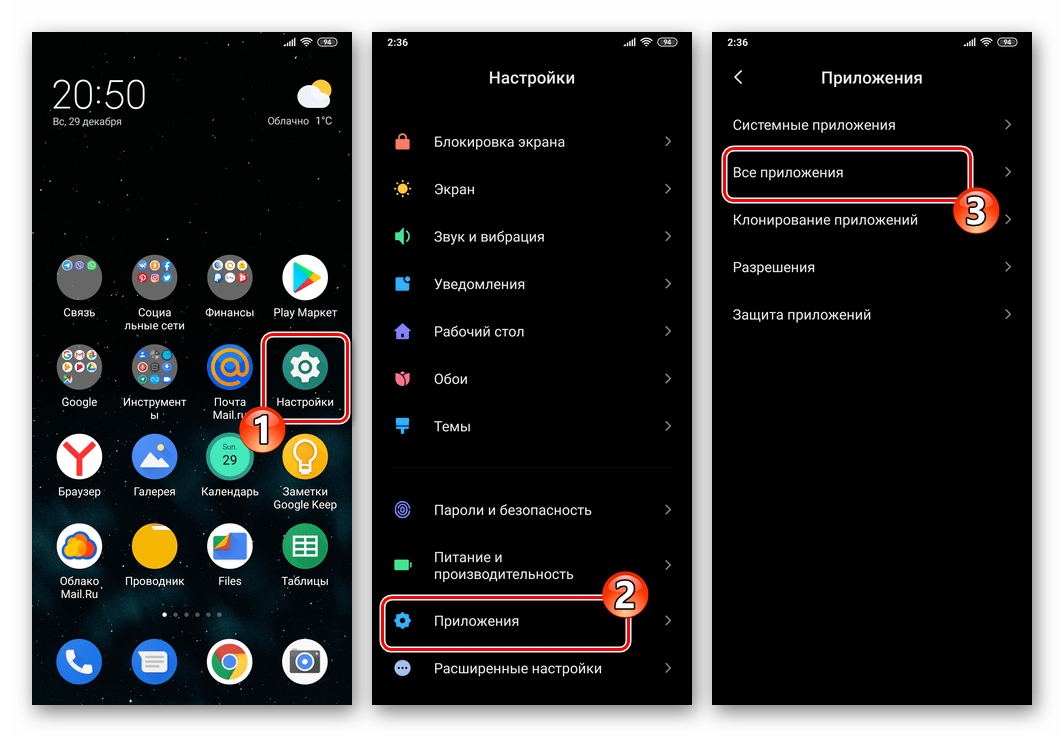
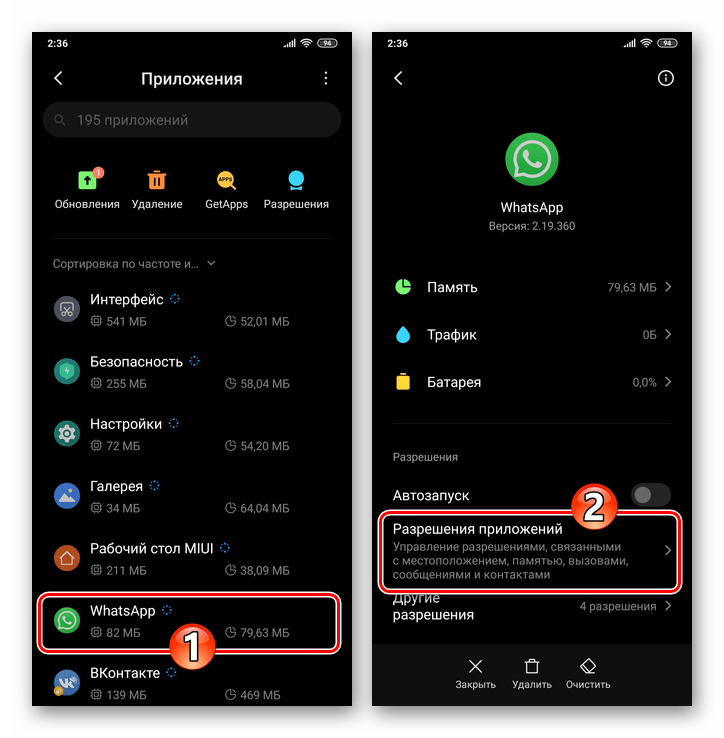
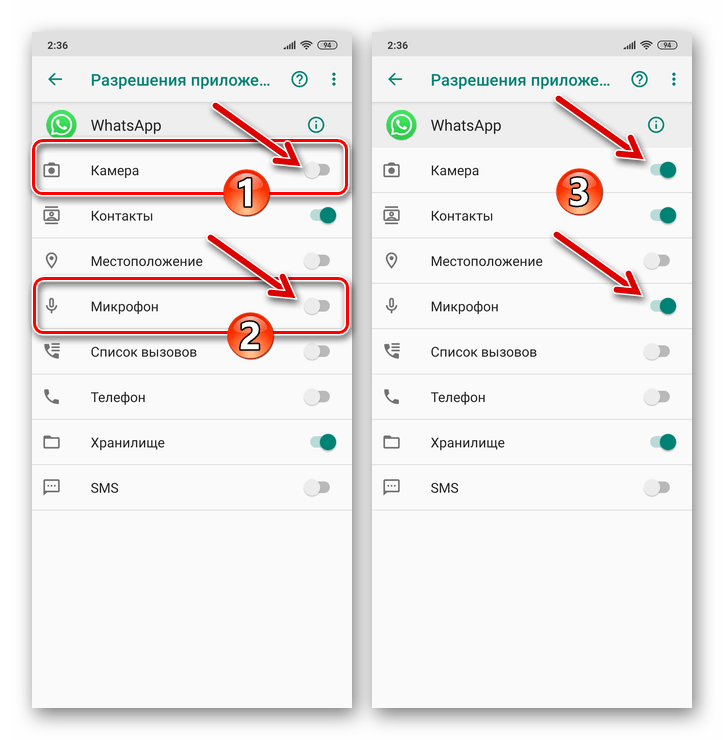
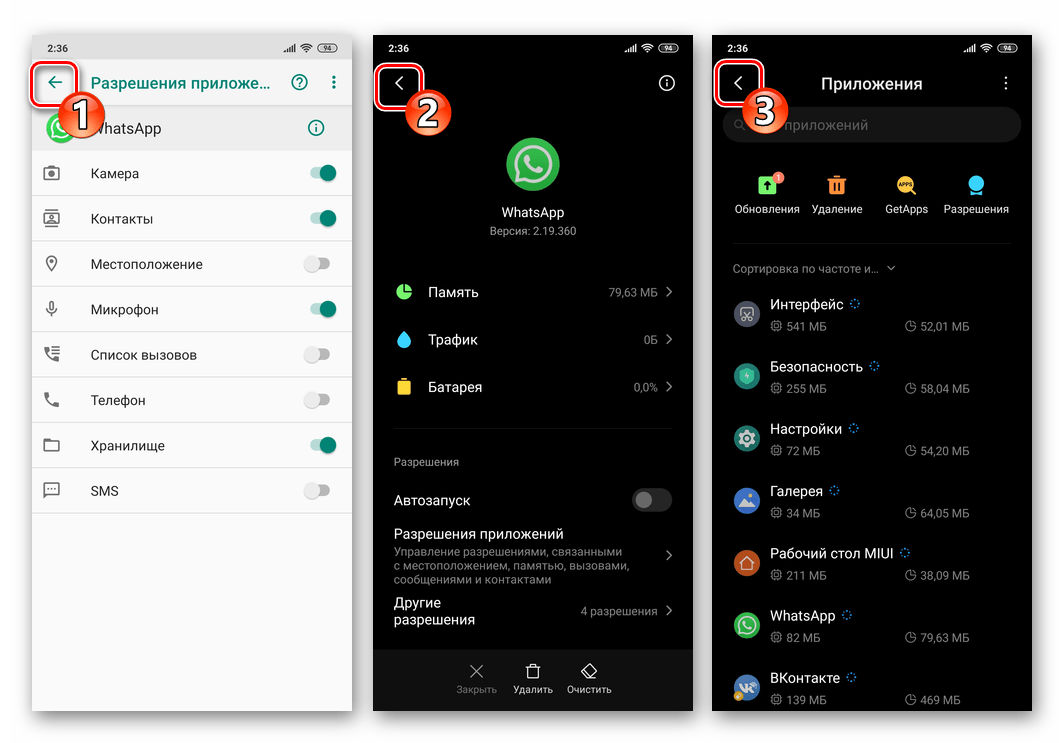
Спосіб 1: Чат
Найбільш швидким способом ініціації відеодзвінка є активація спеціального елемента інтерфейсу на екрані з листуванням, яка ведеться з викликається учасником WhatsApp.
- Запустіть месенджер.
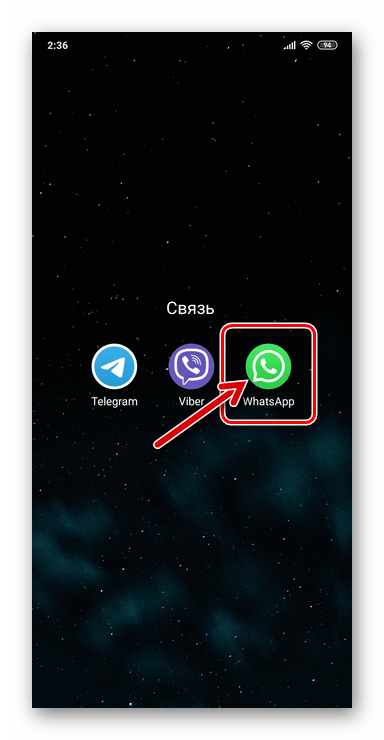
- Будь-яким доступним з перерахованих далі способом перейдіть в бесіду з тим Користувачем, з яким потрібно налагодити відеозв'язок:
- Відкрийте існуючу переписку з переліку на вкладці «чати» додатки.
- Створіть новий діалог з одним з контактів, наявних в адресній книзі ВатсАп.
- Ініціюйте спілкування з відсутнім у «контакти» користувачем системи.
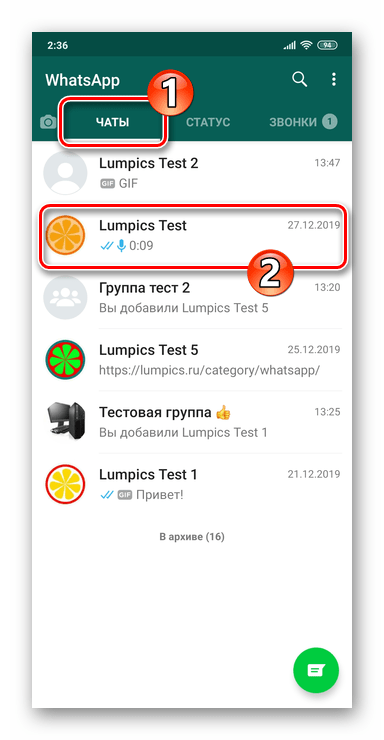
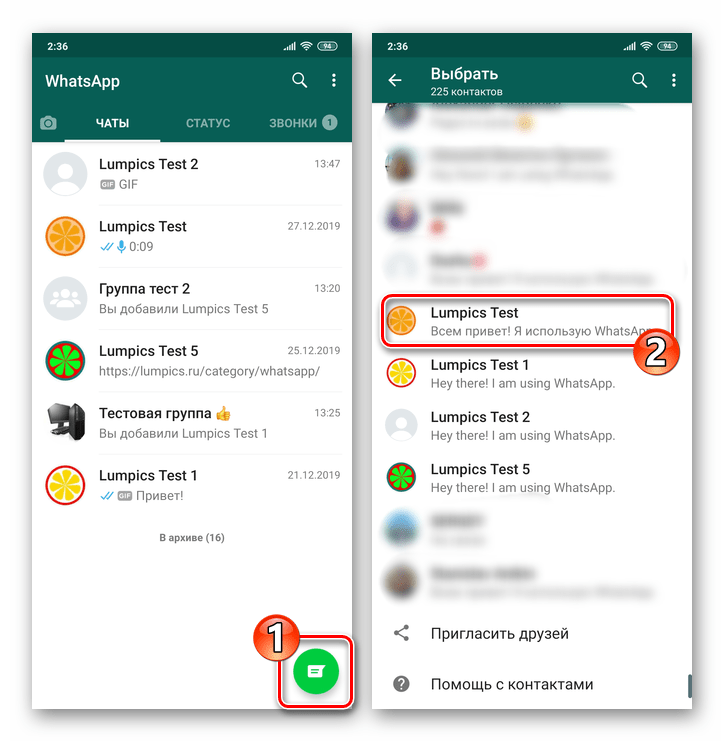
Читайте також: Як додати контакт до адресної книги WhatsApp для Android
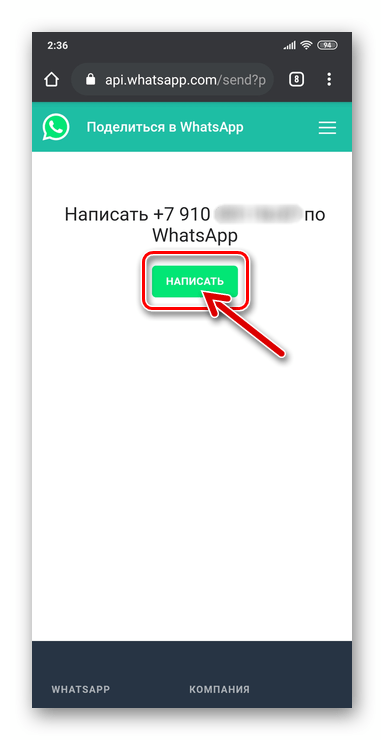
Детальніше: створення чату в WhatsApp з відсутнім в & 171; Контактах & 187; Користувачем
- У верхній частині екрану відкритого чату наявні три значка, перший за рахунком з яких виконаний у вигляді відеокамери – тапніте по цьому елементу. Підтвердьте свої наміри, торкнувшись»дзвінок"
у відповідь на запит програми месенджера.
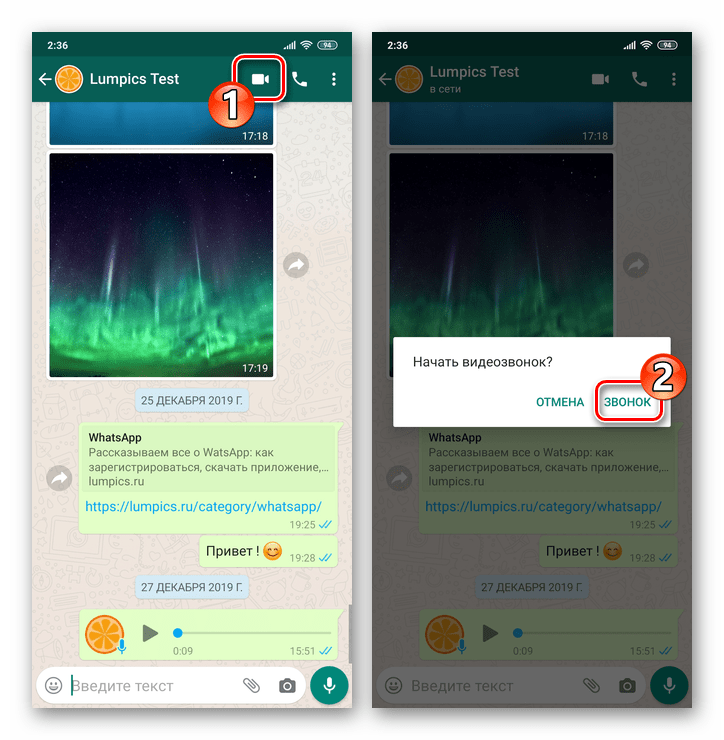
- Чекайте відповіді абонента і проведіть сеанс відеозв'язку.
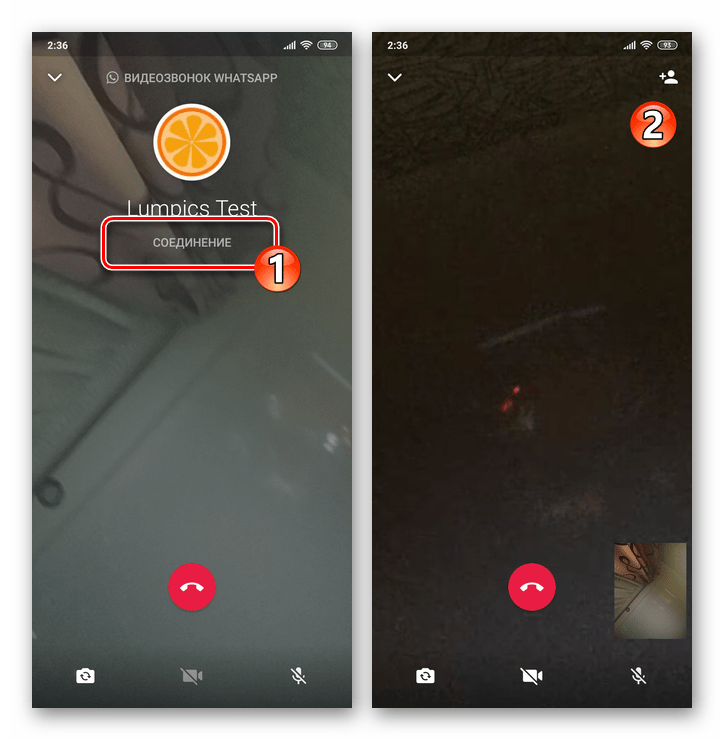
Управління процесом здійснюється за допомогою розташованих внизу екрану кнопок перемикання з фронтальної камери на основну і назад (1), тимчасового відключення модуля захоплення зображення (2) і мікрофона (3).
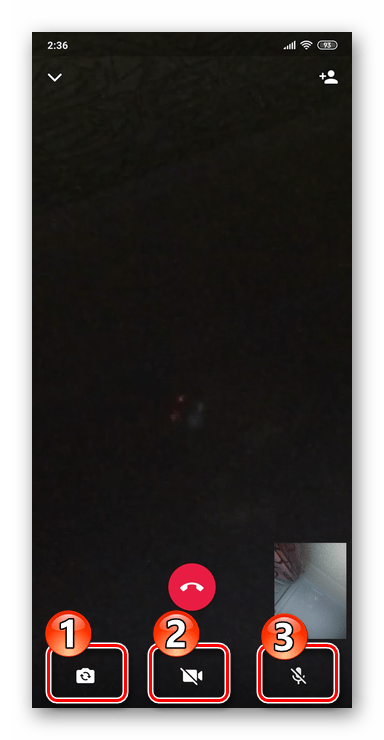
- Для завершення відеодзвінка тапніте по червоній кнопці " покласти трубку»
або почекайте, поки це зробить ваш співрозмовник.
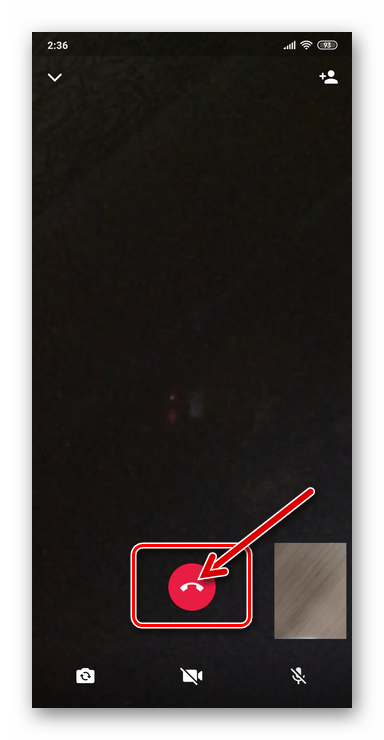
Спосіб 2: Вкладка»дзвінки"
Другий метод переходу до відеодзвінка WhatsApp доступний з вкладки»дзвінки" в додатку системи. Це може бути зручніше запропонованого вище способу виклику з екрану чату, адже практично у кожного користувача месенджера є контакти, спілкування з якими здійснюється тільки за допомогою дзвінків.
Варіант 1: новий виклик
- Відкрийте програму-клієнт ВатсАп і перейдіть на вкладку»дзвінки"
з розташованого у верхній частині екрану меню.
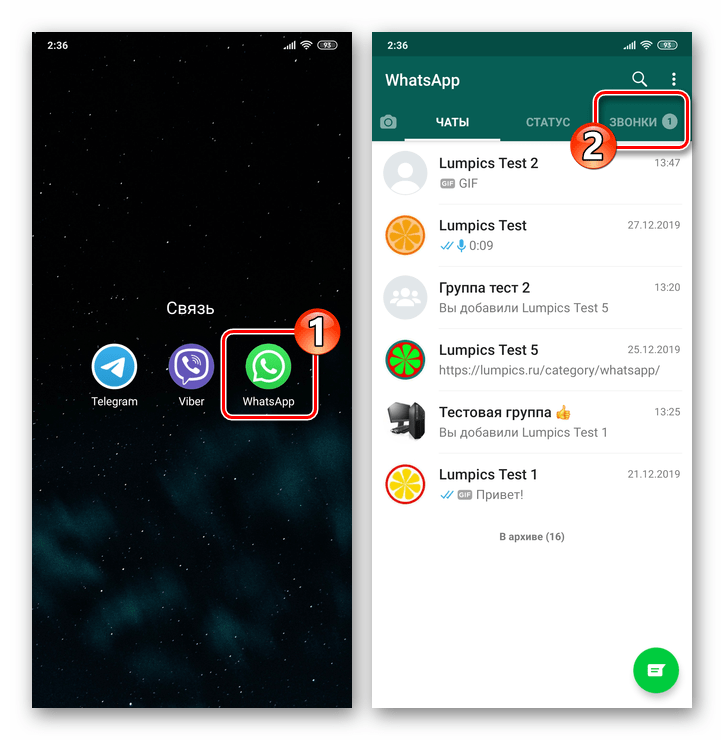
- Натисніть на розташовану в правому нижньому кутку кнопку " новий дзвінок»
. Далі знайдіть ім'я користувача в адресній книзі і потім торкніться розташованого праворуч від нього значка
»Камера"
.
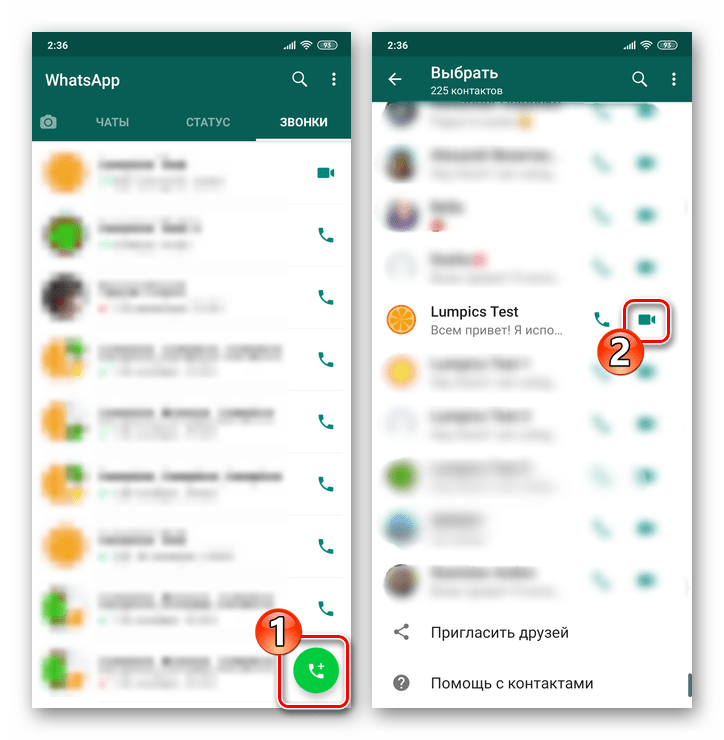
- Зачекайте, поки власник облікового запису WhatsApp, який ви викликаєте, відповість на дзвінок, а потім проведіть розмову.
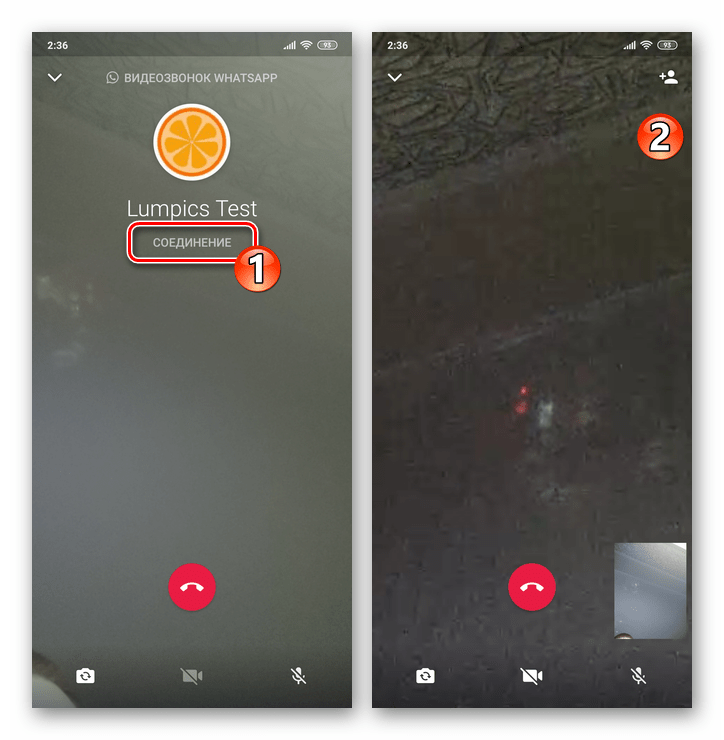
Варіант 2: журнал дзвінків
Якщо ви коли - небудь спілкувалися з зареєстрованим в WhatsApp Користувачем за допомогою аудіо-або відеозв'язку, цей факт, як і пропущені дзвінки, зафіксований в спеціалізованому «журналі» . З цього переліку можливо ініціювати черговий виклик, в тому числі передбачає використання відеокамер вашого пристрою і девайса абонента.
- У додатку ВатсАп перейдіть на вкладку»дзвінки"
. Далі знайдіть в списку здійснених і пропущених дзвінків ім'я або ідентифікатор викликається особи, тапніте по його фото. У відобразиться віконці, що демонструє збільшену аватарку користувача і перелік застосовних до нього опцій, торкніться значка
«відеокамера»
.
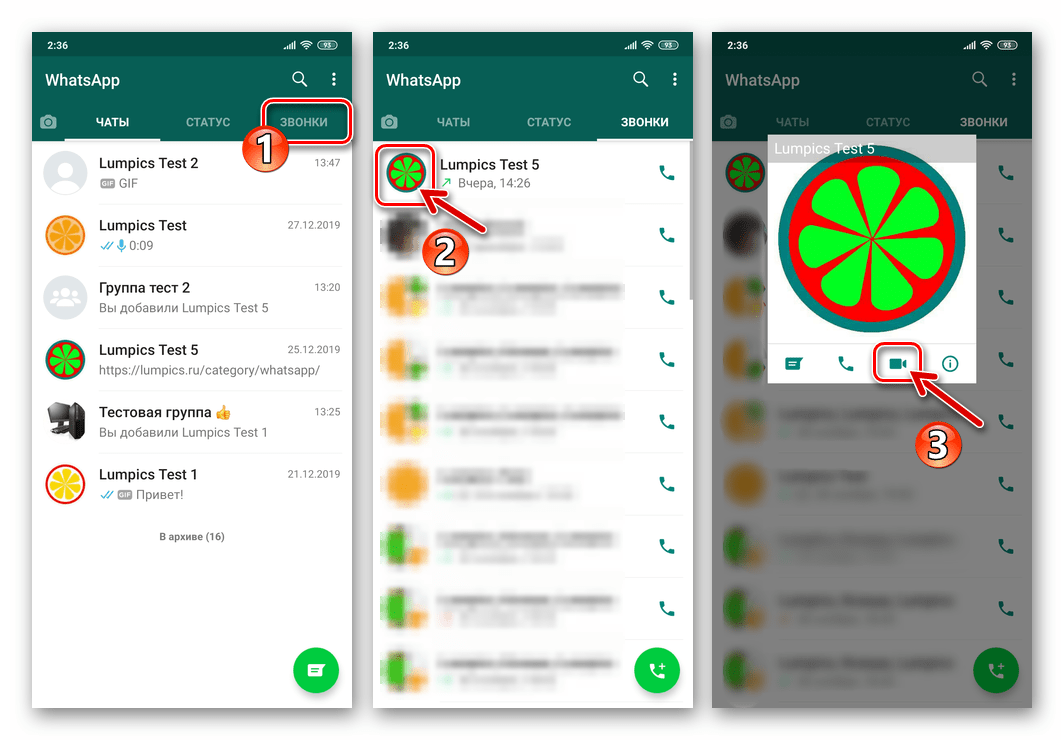
- В результаті виконання попереднього пункту рекомендацій відразу ж почнеться з'єднання, а вам залишиться лише дочекатися відповіді абонента.
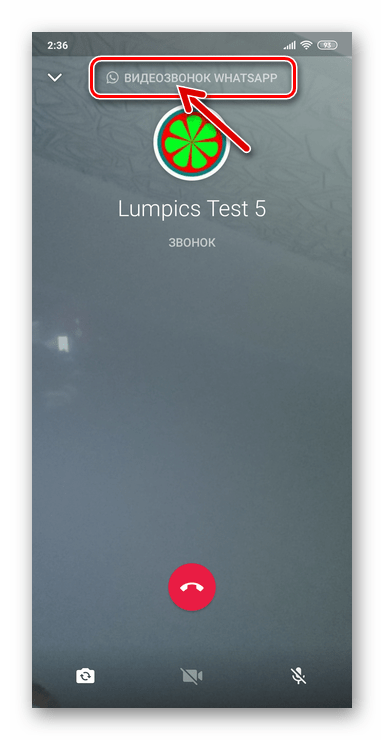
Спосіб 3: Контактна Картка
Ще один варіант переходу до відеодзвінка в ВатсАп для Андроїд доступний з екрану, що демонструє відомості про доданому в»контакти" вашого месенджера користувача.
- Запустіть WhatsApp і перейдіть до перегляду картки контакту, на адресу якого буде здійснюватися відеодзвінок. Це можна зробити одним із двох шляхів:
- На вкладці «чати» додатки в правому нижньому кутку натисніть на кнопку створення нової бесіди & 8212; »написати" . Потім торкніться аватарки майбутнього абонента в списку записів адресної книги і перейдіть до перегляду докладних відомостей про нього, тапнув по значку «i» .
- Перейдіть до меню відкритого листування, торкнувшись трьох крапок у верхній частині екрана праворуч і натисніть " перегляд контакту» .
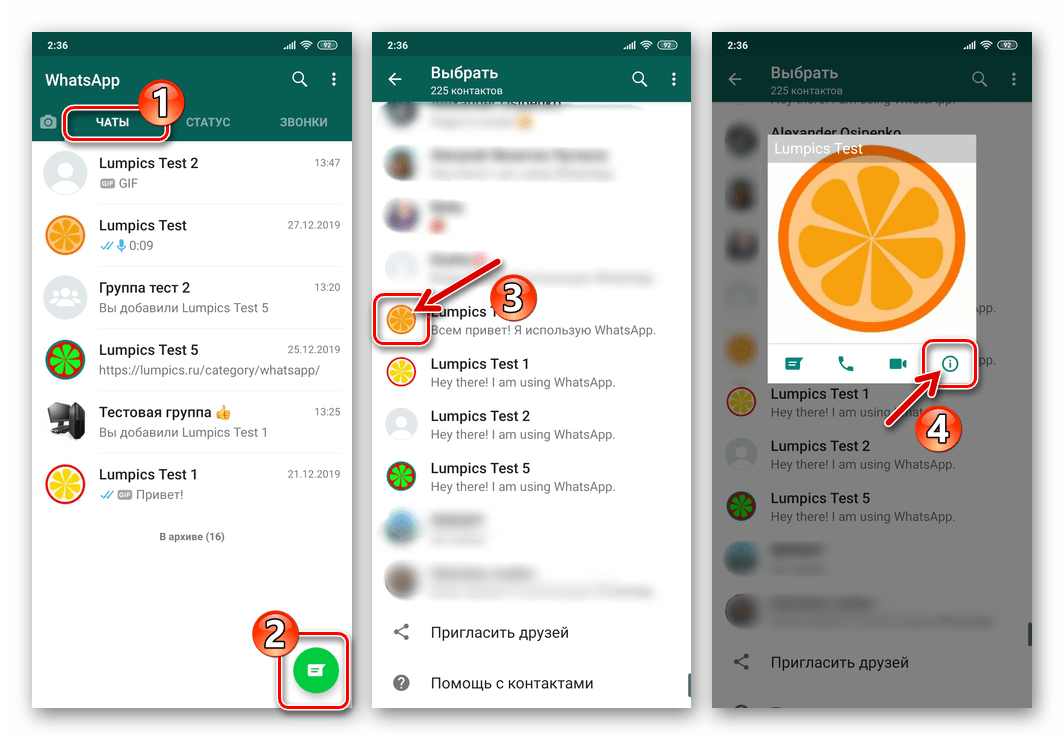
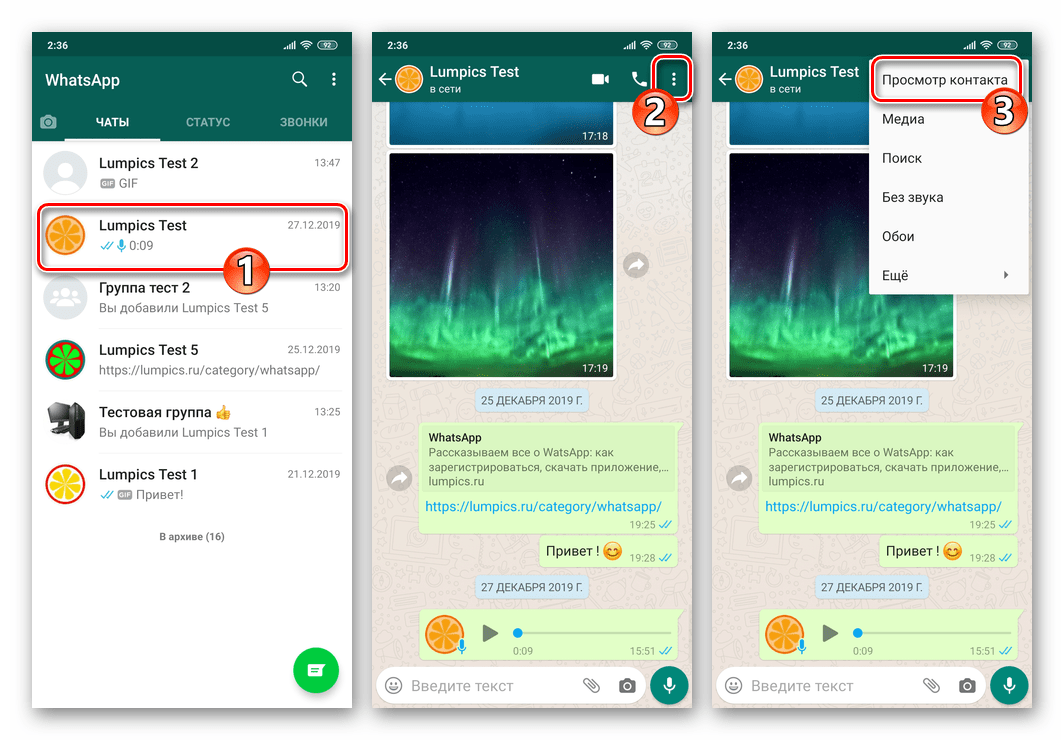
- В області " деталі та номер телефону»
відкрився екрану торкніться розташованого праворуч від ідентифікатора викликається по відеозв'язку особи значка
»Камера"
. В результаті негайно почнеться виклик обраного абонента.
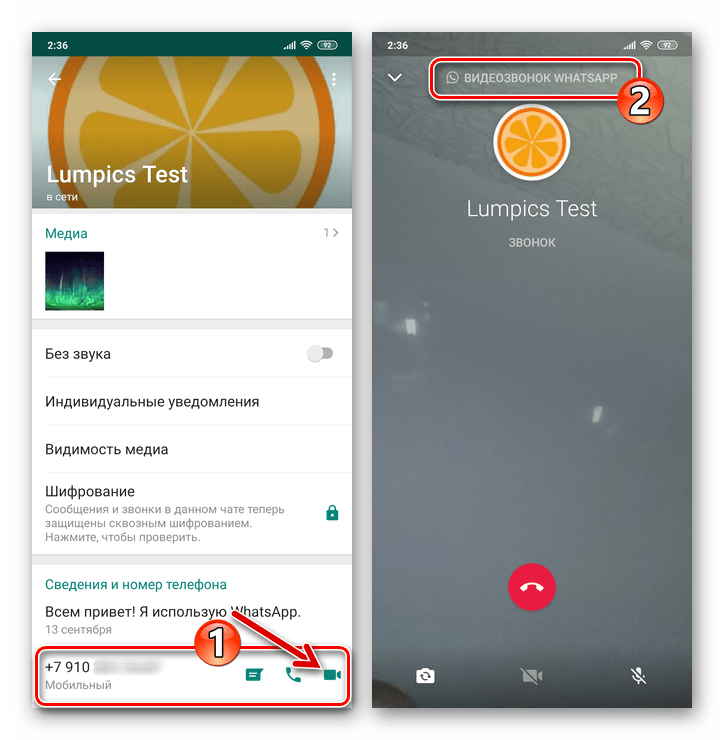
Спосіб 4: перемикання з аудіовиклику
Здійснюючи голосовий дзвінок, ви можете швидко задіяти камеру свого девайса і перейти таким чином до використання відеозв'язку.
- Ініціюйте аудіодзвінок іншого учасника WhatsApp або відповідайте на вхідний голосовий дзвінок.
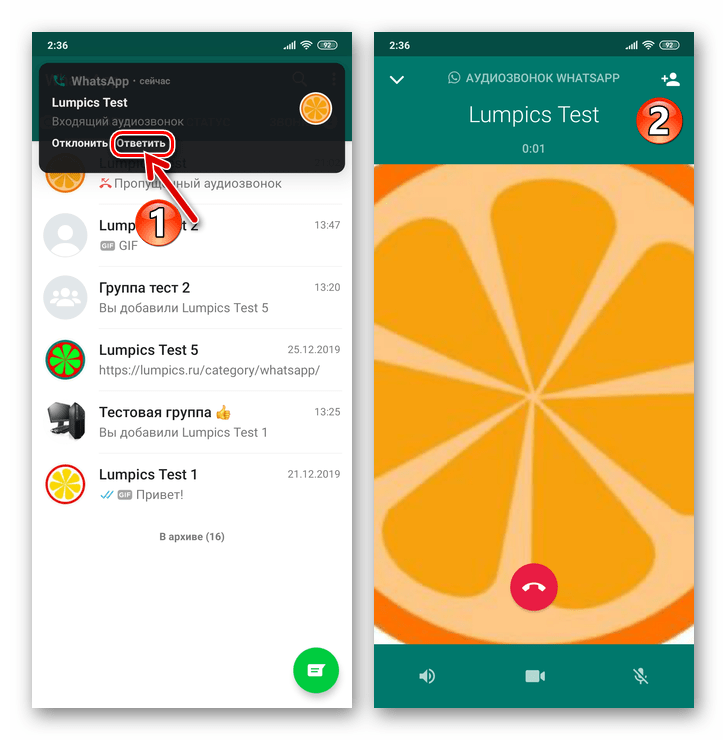
Детальніше: голосові дзвінки через додаток WhatsApp для Android
- Під час переговорів торкніться значка»Камера"
в нижній панелі на демонстрованому додатком екрані і потім підтвердіть запит системи, тапнув
»переключити"
в відобразиться віконці.
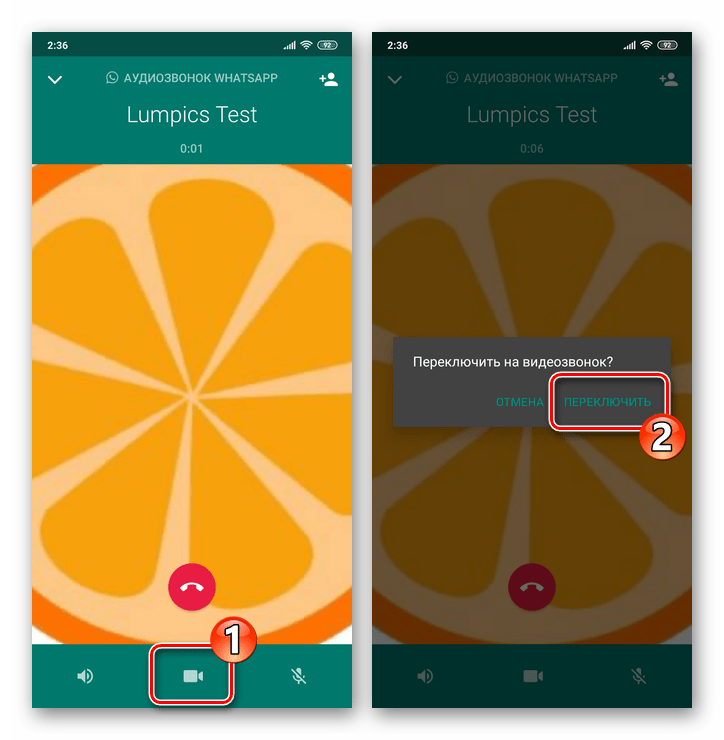
- Якщо ваш співрозмовник виявить бажання і активує кнопку»переключити"
у своєму месенджері, то ви продовжите спілкування вже з відео.
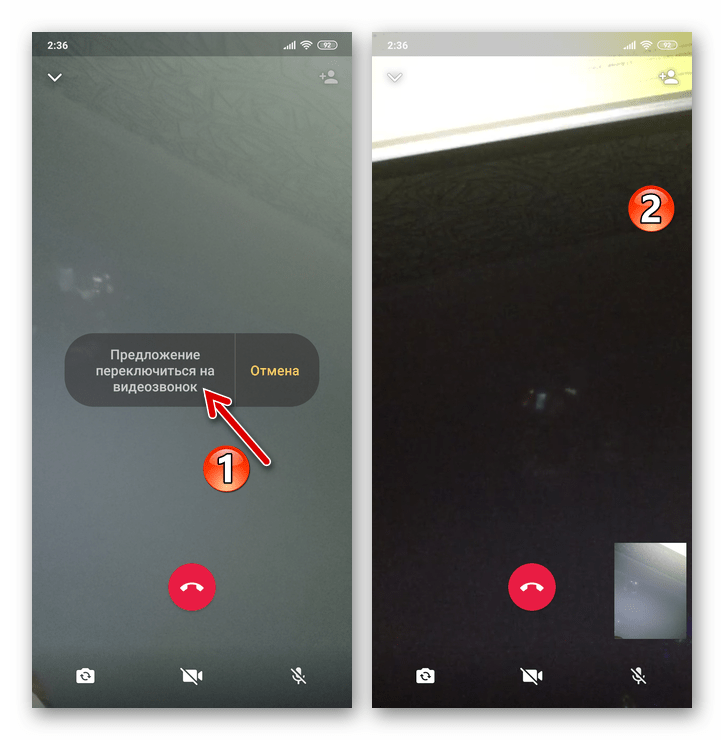
Спосіб 5: Контакти Android
Неочевидна, але тим не менш дуже зручна можливість здійснення відеодзвінка через WhatsApp може бути отримана без попереднього відкриття Програми месенджера з цією метою. Системний додаток»контакти" в ОС Android оснащено спеціальною опцією, задіявши яку, ви дуже швидко вирішите розглянуту задачу.
- Відкрийте»контакти" Android, як якщо б ви збиралися здійснити звичайний телефонний дзвінок
- Знайдіть контакт, на адресу якого будете здійснювати відеодзвінок, і торкнувшись його імені, відкрийте екран з докладними відомостями.
- Відшукайте позначену іконкою ВатсАп опцію серед інших наявних на екрані елементів інтерфейсу і тапніте по ній. Далі натисніть " відеодзвінок НОМЕР_КОРИСТУВАЧА» .
- Виконання перерахованих вище маніпуляцій завершується запуском месенджера і автоматичною ініціацією відеодзвінка іншого користувача через сервіс WhatsApp.
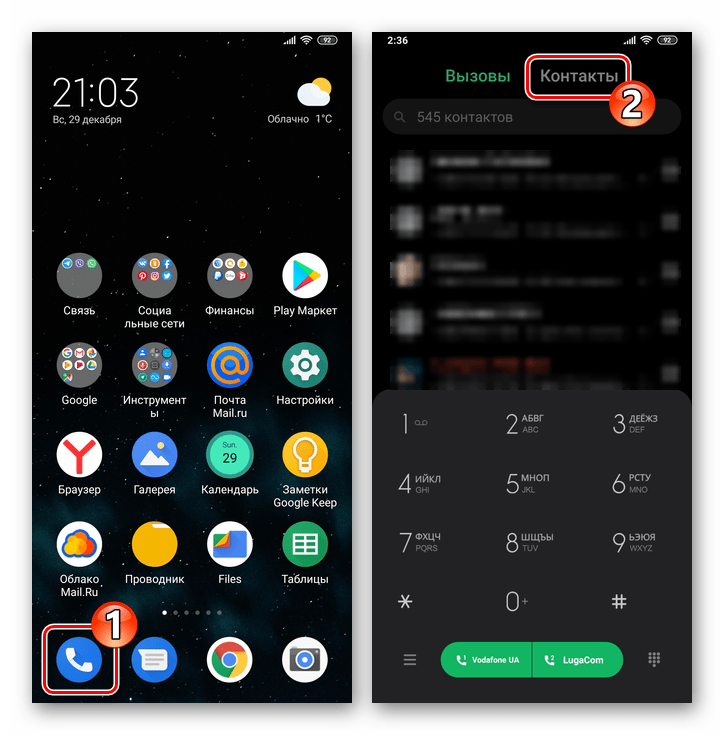
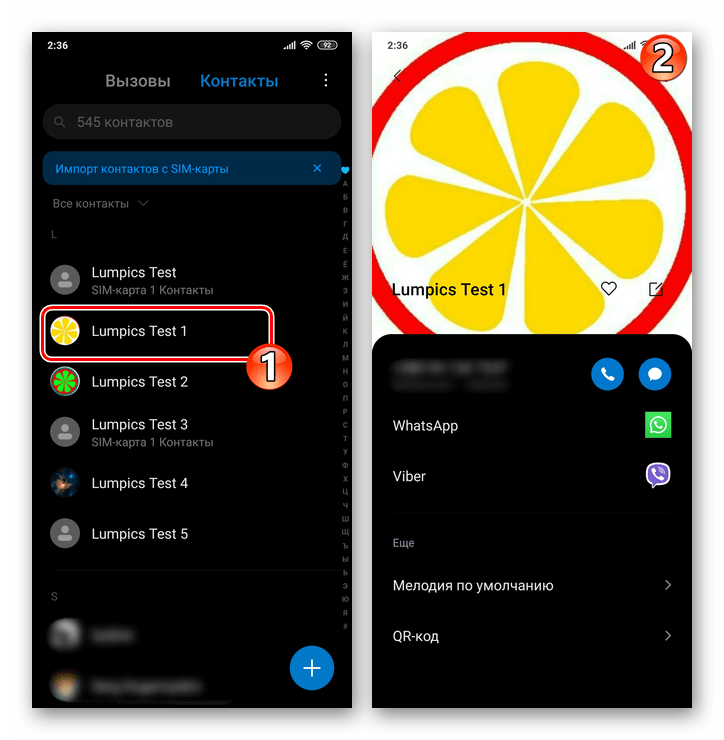
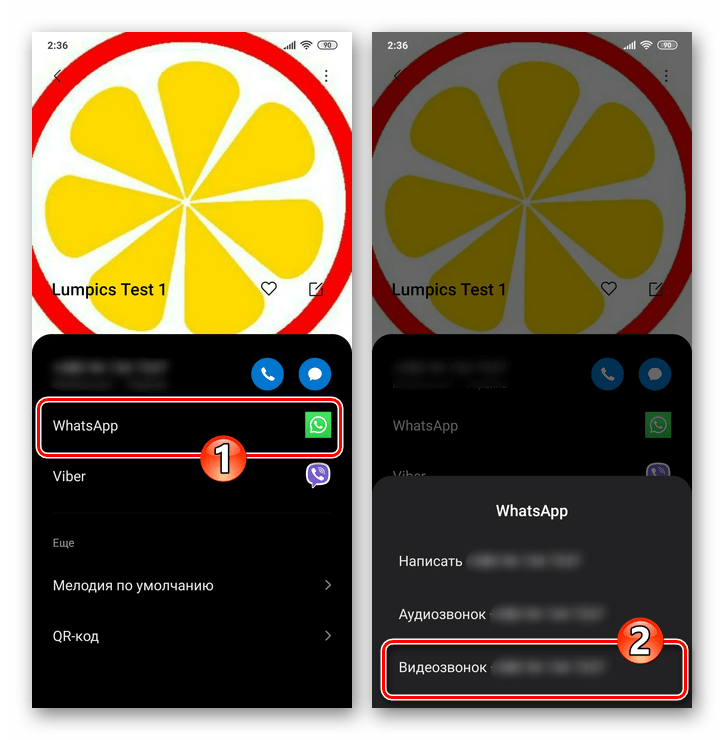
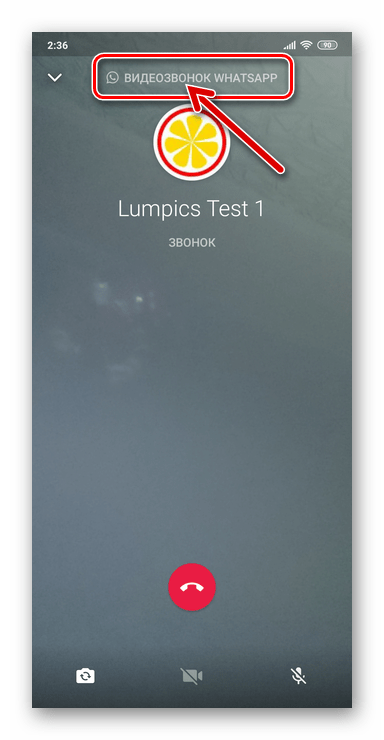
Спосіб 6: групові відеодзвінки
Крім відеоспілкування з окремим учасником WhatsApp, розглянутий сервіс надає можливість об'єднати своїх користувачів загальним числом до 4-х чоловік конференц-зв'язком з відео. Всього доступно два методи організації групового відеодзвінка.
Варіант 1: груповий чат
- У месенджері перейдіть до групи, де ви перебуваєте. Або створіть новий чат, включивши в нього контакти майбутніх учасників відеозв'язку.
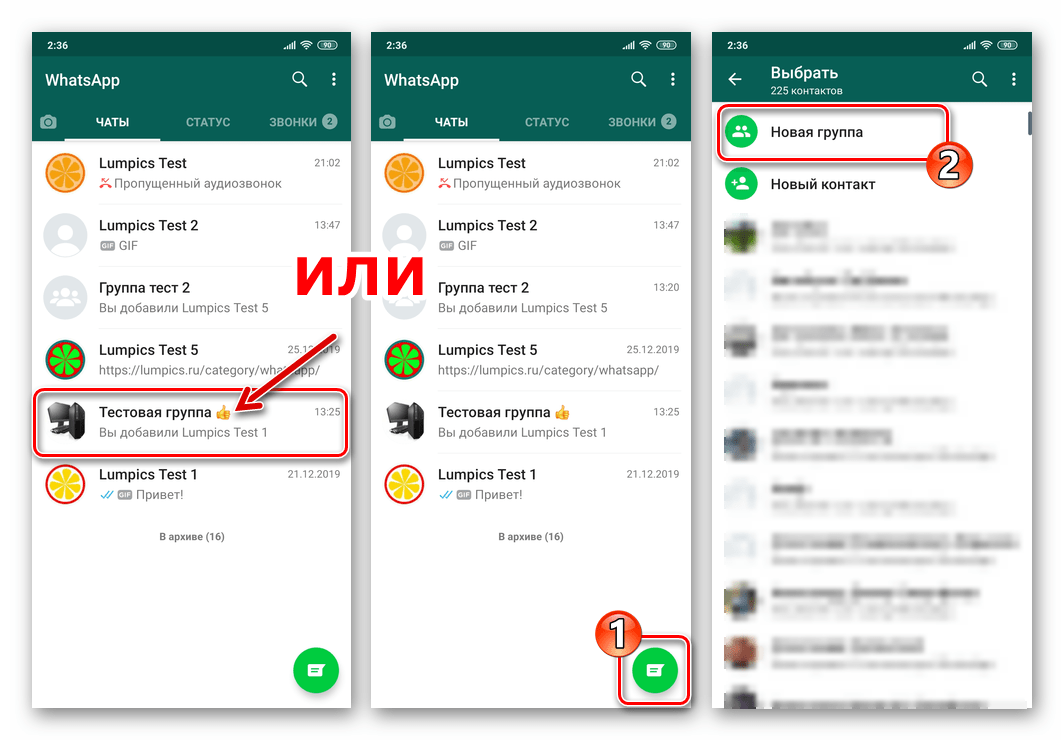
Детальніше:
як створити груповий чат WhatsApp для Android
додавання учасників в групу WhatsApp c Android девайса - Торкніться розташованого праворуч від назви групи значка " телефонна трубка +»
. У відображеному знизу переліку
" виберіть контакти для дзвінка»
торкніться по черзі імен користувачів, що включаються в процес переговорів із залученням камер їх девайсів.
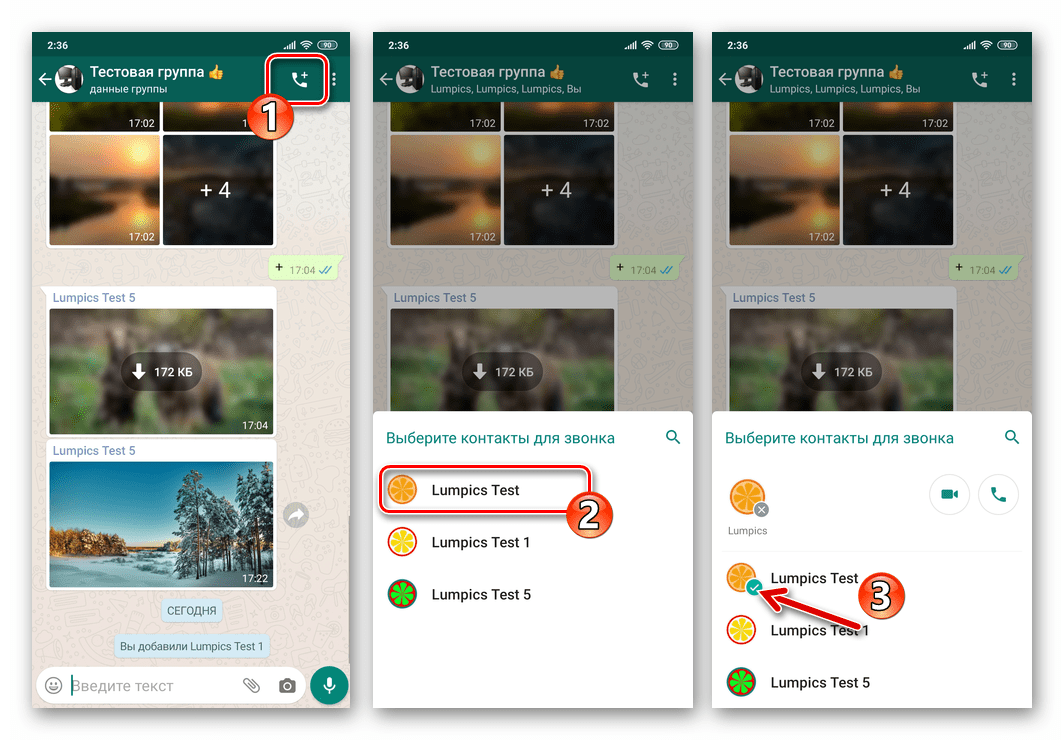
- Завершивши вибір учасників конференц-зв'язку, натисніть на круглу кнопку»Камера"
, яка розташована праворуч від сформованого їх аватарками ряду. На цьому практично все – чекайте відповіді запрошених до спілкування користувачів.
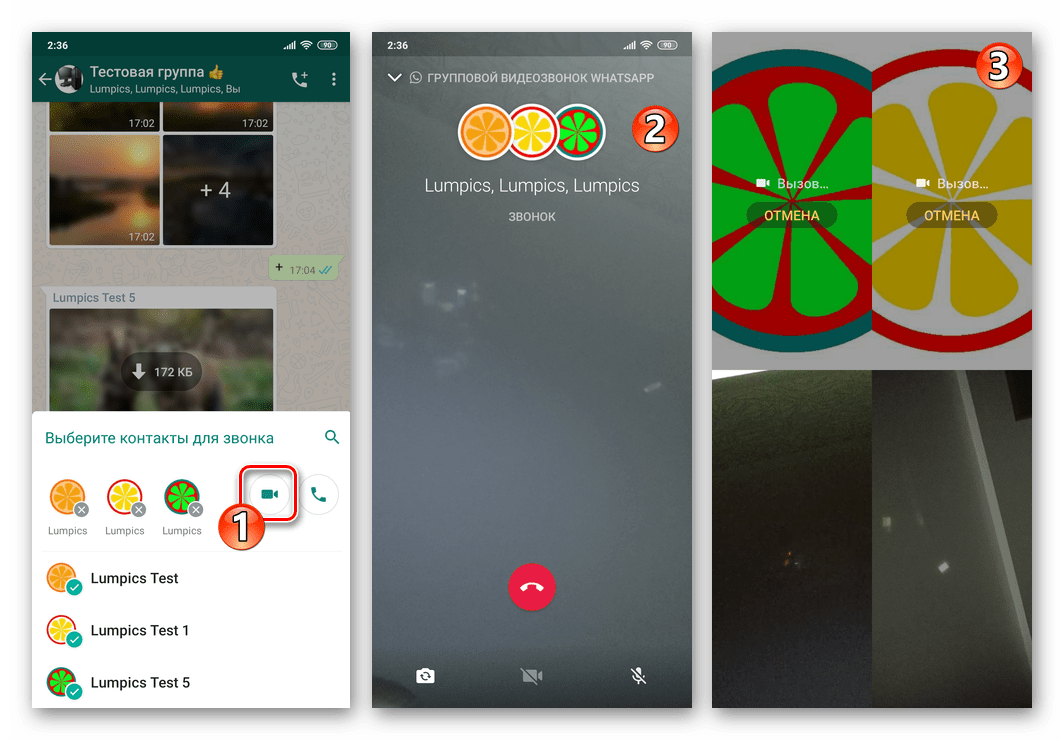
Варіант 2: індивідуальний відеодзвінок
Вже почавши спілкування по відеозв'язку з окремим зареєстрованим в ВатсАп особою, ви можете запросити в бесіду ще двох осіб, не перериваючи її.
- Ініціюйте відеодзвінок будь-яким із запропонованих вище в статті способів і дочекайтеся відповіді абонента.
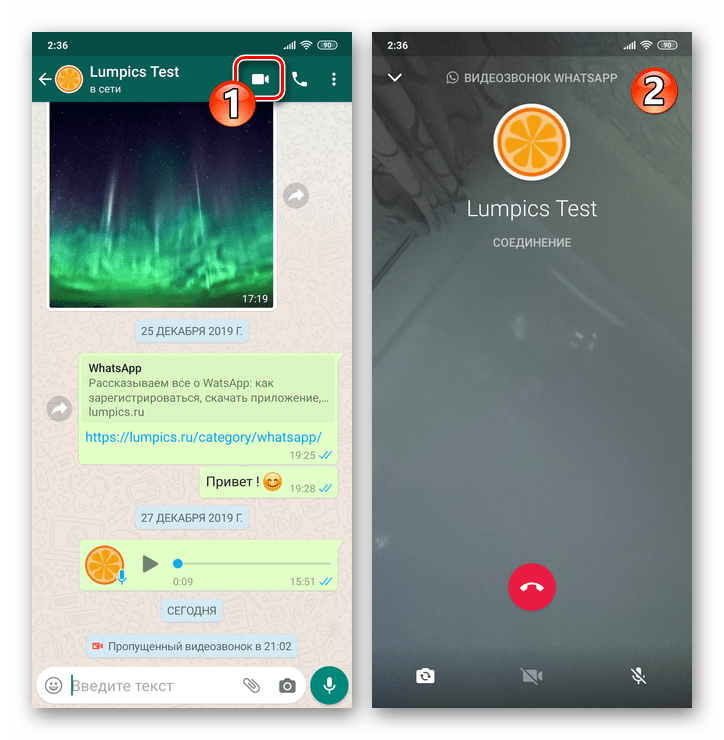
- Торкніться розташованої в правому верхньому куті екрану кнопки " додати учасника»
. Далі натисніть на ім'я запрошуваного до спілкування в групі користувача, відшукавши його серед записів відкрилася адресної книги ВатсАп.
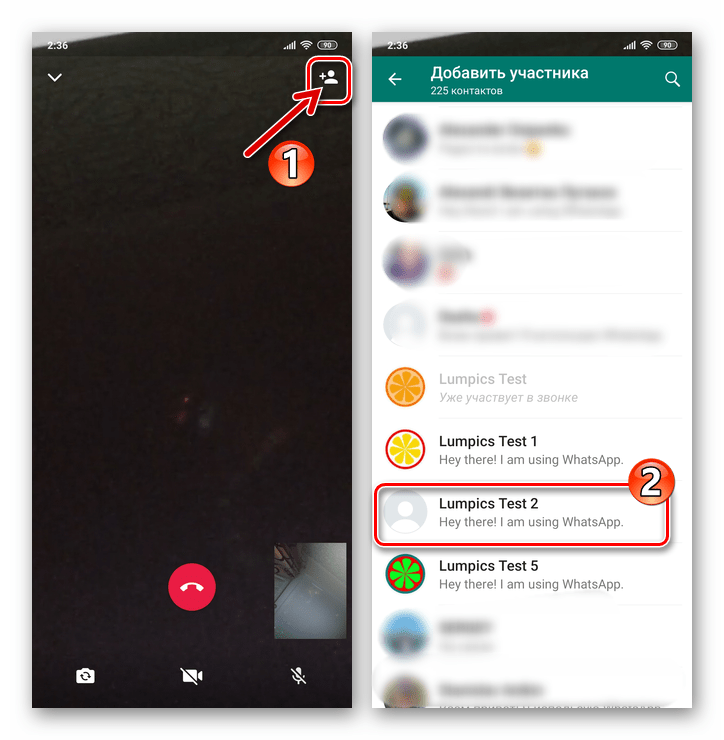
- Підтвердіть надійшов з програми запит і потім чекайте відповіді включається в бесіду особи.
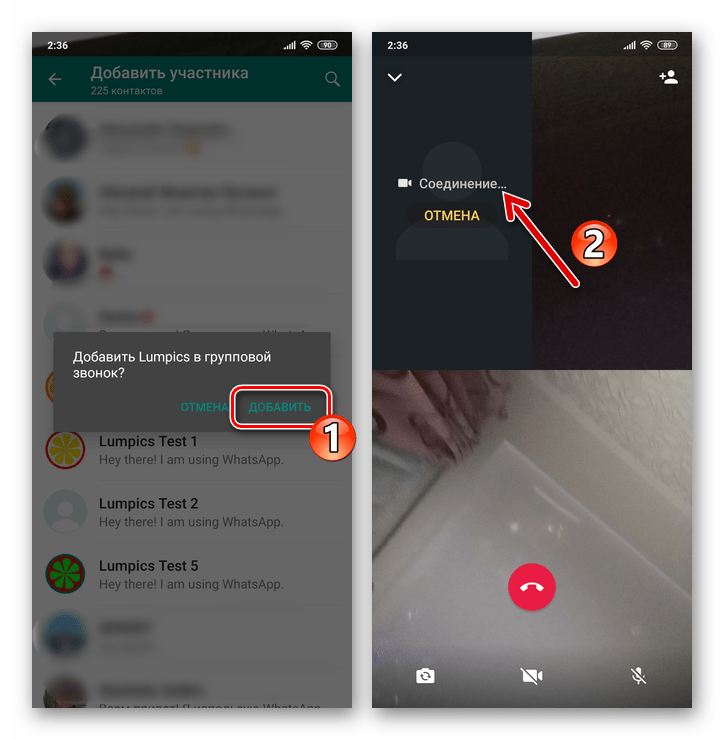
- Виконавши попередні пункти інструкції ще раз, ви зможете запросити до розмови з використанням камери ще одного власника аккаунта в WhatsApp.
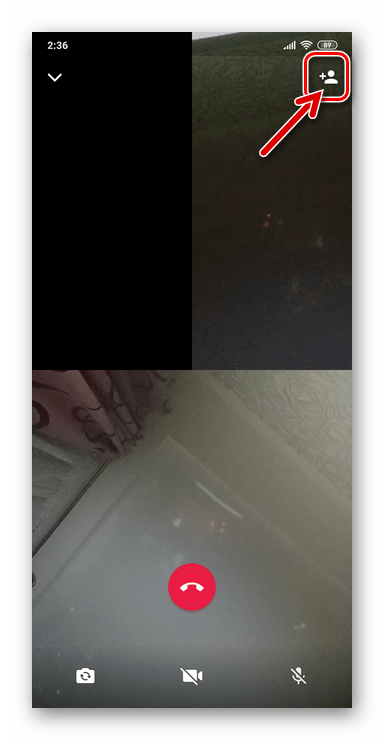
Як здійснити відеодзвінок через WhatsApp для iPhone
Щоб задіяти функцію відеозв'язку з iPhone, користувачі програми WhatsApp для iOS можуть йти різними шляхами і всі вони дуже прості.
Налаштування
Для забезпечення безпроблемного відеоспілкування через ВатсАп з айФона слід спочатку і одноразово налаштувати доступ месенджера до модулів»Камера" і «мікрофон» в параметрах iOS (або переконатися, що він уже наданий).
- Перейдіть до «Налаштування» iOS, перегорніть відкрився перелік параметрів вниз. У списку інстальованого на iPhone софта знайдіть «WhatsApp» і торкніться назви програми.
- У Відкритому списку опцій «ДОЗВОЛИТИ ДОСТУП ПРОГРАМІ WHATSAPP» активуйте перемикачі «мікрофон» і »Камера" або не змінюйте параметри, якщо модулі вже підключені до програми.
- Вийдіть з налаштувань айФона – на цьому конфігурування системи завершено і далі ви можете приступати до вибору методу ініціації відеодзвінка через ВатсАп.
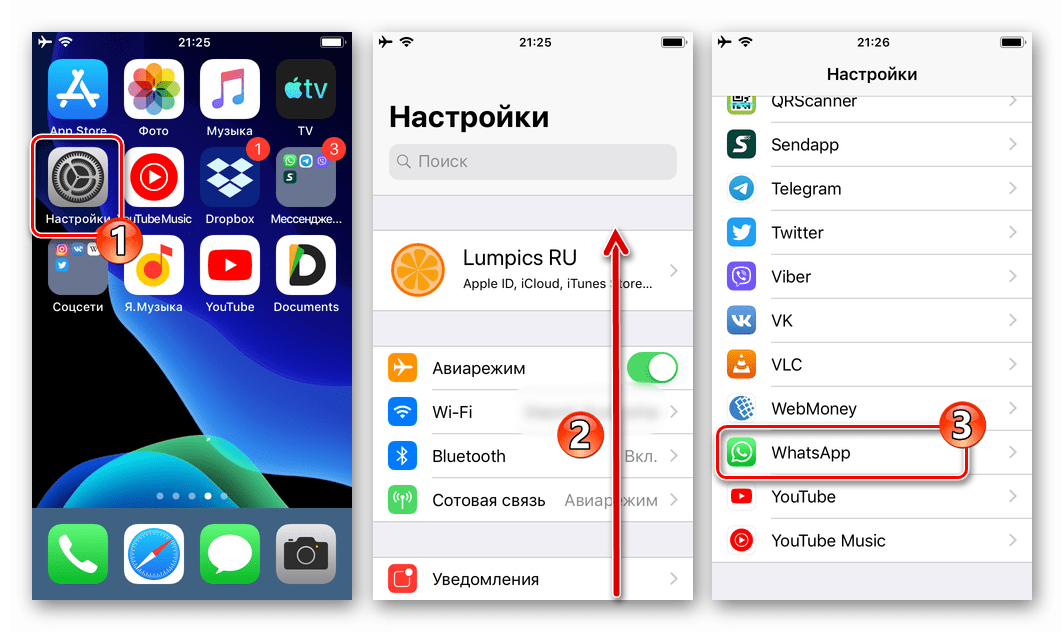
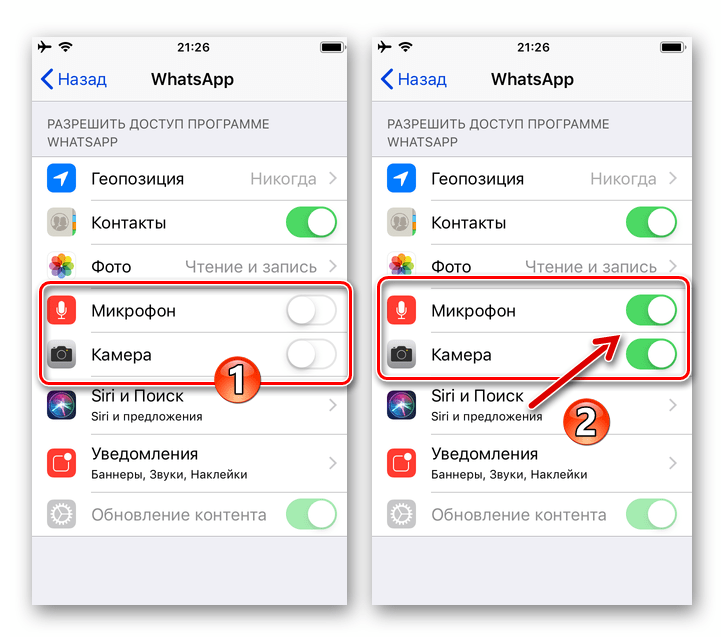
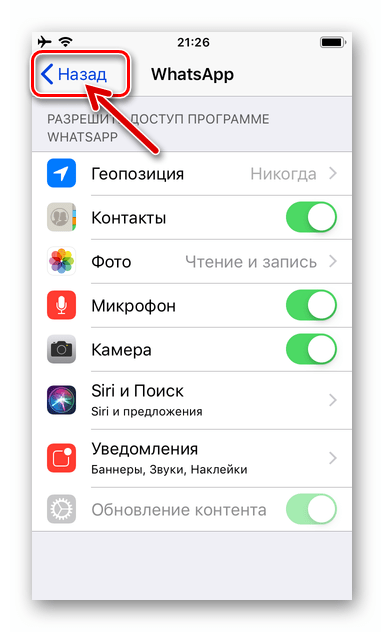
Спосіб 1: Чат
Найпростіший і швидкий спосіб переходу до відеодзвінка через програму WhatsApp для iOS можливо реалізувати, фактично не перериваючи листування з тим чи іншим учасником системи, тобто прямо з чату.
- Запустіть месенджер на iPhone.
- Будь-яким шляхом відкрийте чат з Користувачем, на адресу якого буде здійснюватися відеодзвінок:
- Перейдіть до вже існуючої розмови зі списку в розділі «чати»
програми.
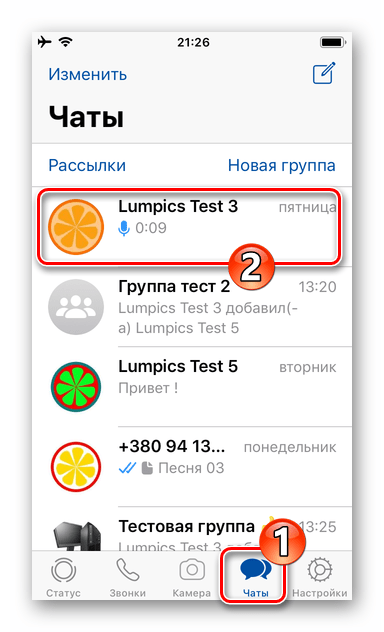
- Створіть новий діалог, торкнувшись кнопки «написати»
у верхньому правому куті екрана з відкритою вкладкою
«чати»
і вибравши потім співрозмовника в переліку записів адресної книги.
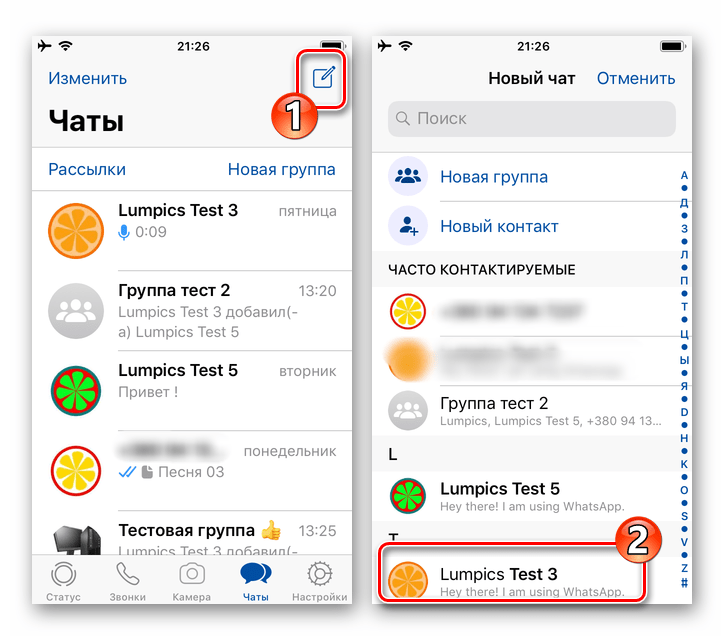
Читайте також: як додати контакт до адресної книги WhatsApp для iOS
- Ініціюйте листування з власником номера телефону, дані якого відсутні в " контакти»
вашого месенджера.
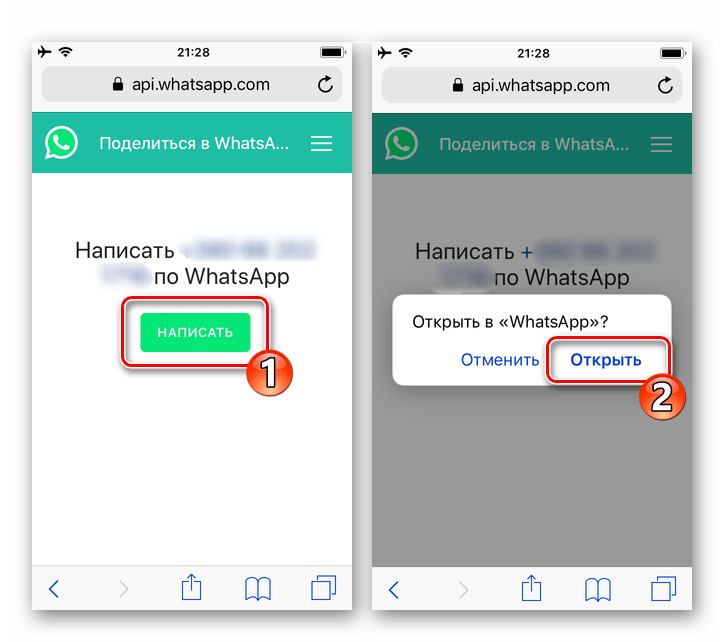
Детальніше: створення чату WhatsApp без додавання номера співрозмовника в адресну книгу
- Перейдіть до вже існуючої розмови зі списку в розділі «чати»
програми.
- Перебуваючи в чаті, торкніться розташованої біля імені співрозмовника або його ідентифікатора кнопки»Камера" , що відразу ж призведе до початку відеодзвінка.
- Дочекайтеся відповіді абонента і проведіть розмову з використанням камер ваших девайсів. В процесі відеоспілкування ви можете переключитися з фронтальної камери на основну і назад (1), а також на час вимкнути модуль захоплення зображення (2) і/або мікрофон за допомогою розташованих внизу екрану кнопок.
- Для завершення дзвінка торкніться кнопки " покласти трубку» або зачекайте, поки це зробить інший учасник розмови.
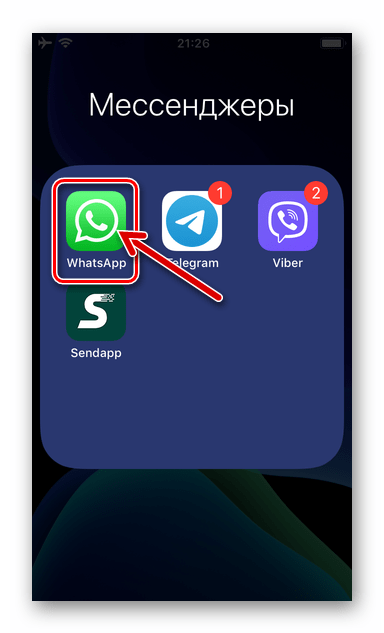
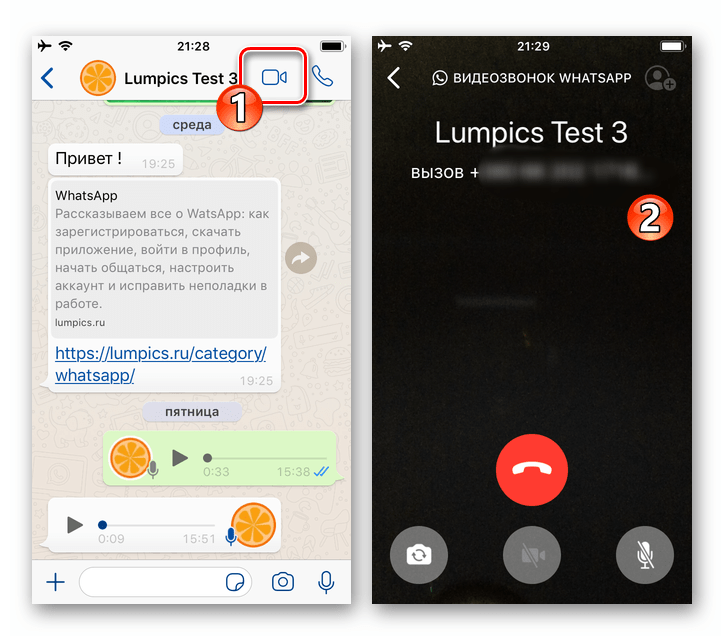
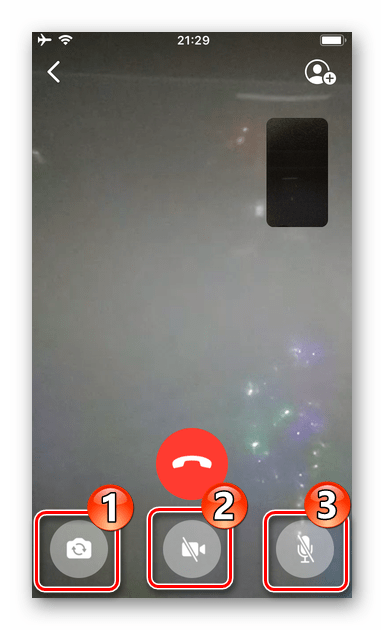
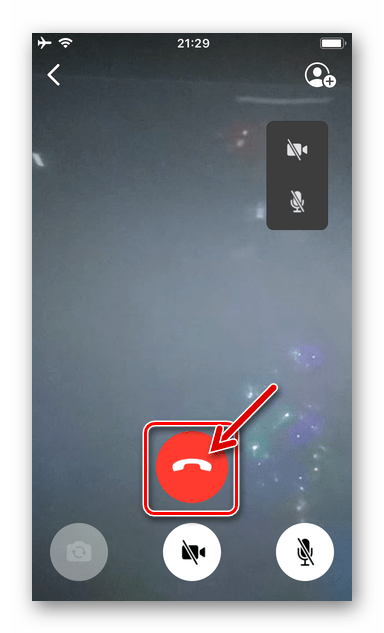
Спосіб 2: Розділ»Дзвінки"
Якщо листування з тим чи іншим користувачем ви не ведете, і створювати чат кожен раз, коли потрібно йому зателефонувати по відеозв'язку, здається незручним, можна використовувати для вирішення нашої задачі розділ»дзвінки" месенджера.
Варіант 1: новий виклик
- Відкрийте програму ВатсАп і торкніться значка»дзвінки" в розташованій внизу її головного екрану панелі розділів.
- Натисніть на кнопку " Новий дзвінок» у верхньому правому куті. Далі виберіть викликається по відеозв'язку контакт в переліку записів адресної книги і торкніться розташованого праворуч від його імені і виконаного у вигляді камери елемента інтерфейсу.
- Адресований обраному на кроці вище учаснику месенджера відеодзвінок почнеться негайно.
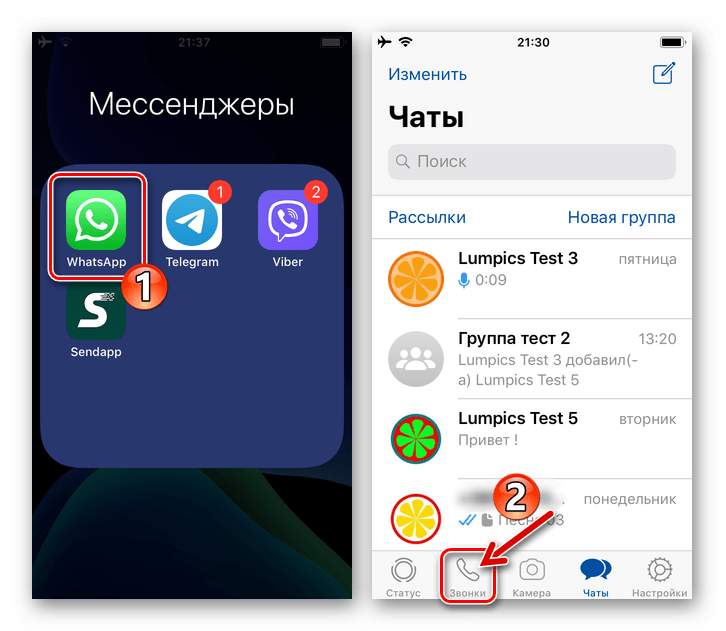
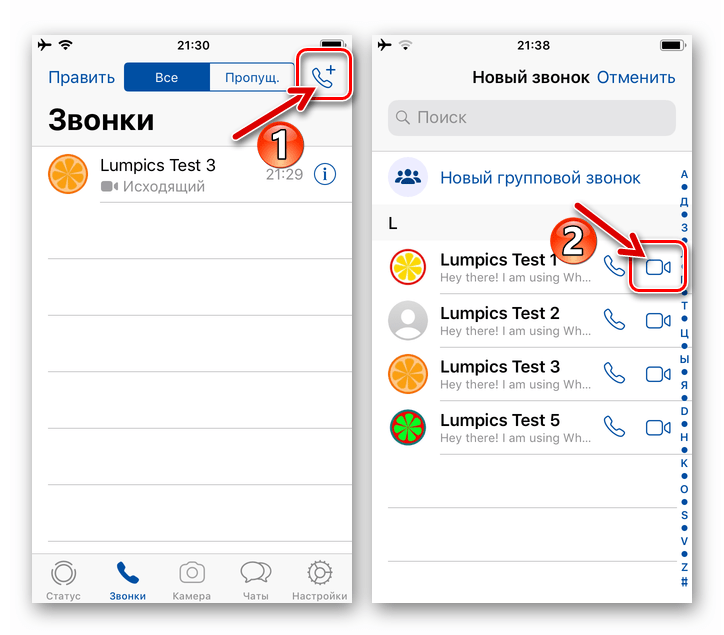
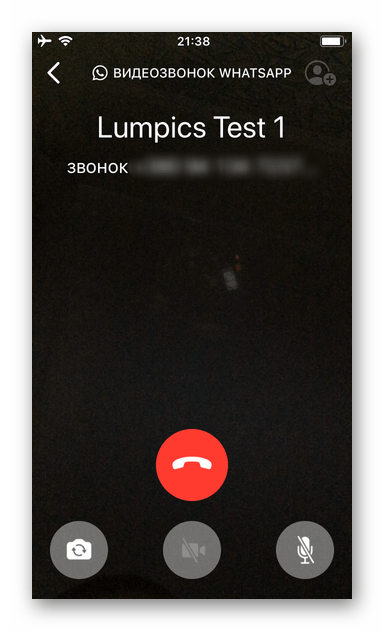
Варіант 2: журнал дзвінків
Одного разу поспілкувавшись з тим чи іншим зареєстрованим в месенджері особою за допомогою голосового або відеозв'язку або пропустивши виклик від того чи іншого учасника ВатсАп, ви зафіксуєте один із зазначених фактів в передбаченому для цих цілей «журналі» і згодом зможете ініціювати дзвінки з нього.
- Відкрийте розділ»дзвінки"
в програмі WhatsApp і знайдіть позначку про факт досконалого або пропущеного виклику в відображуваному месенджером списку. Натисніть на значок переходу до перегляду докладних відомостей про контакт –
«i»
праворуч від його імені або ідентифікатора.
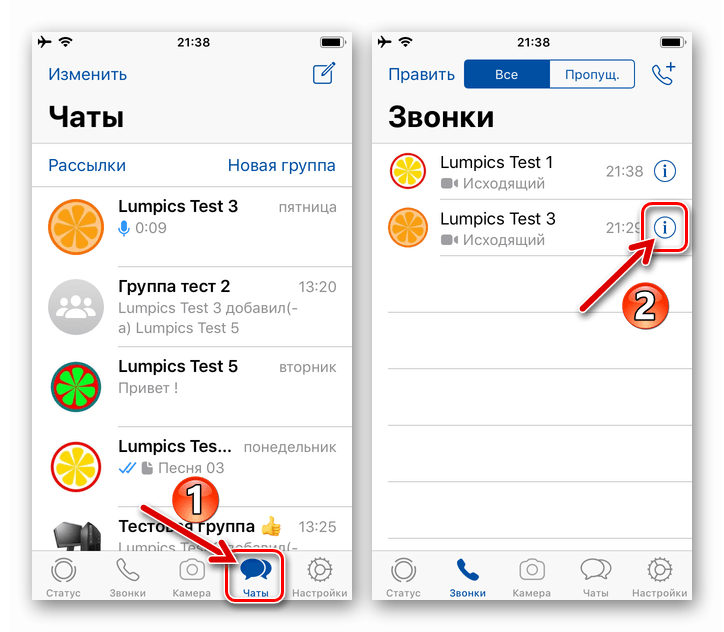
- На відкрилася картці контакту натисніть другий за рахунком значок»Камера" з розташованих під фото користувача і зліва від його імені або номера.
- Як і в інших випадках, дочекайтеся відповіді на ваш виклик, після чого зможете провести бесіду, спостерігаючи за навколишнім іншого користувача обстановкою на екрані свого iPhone.
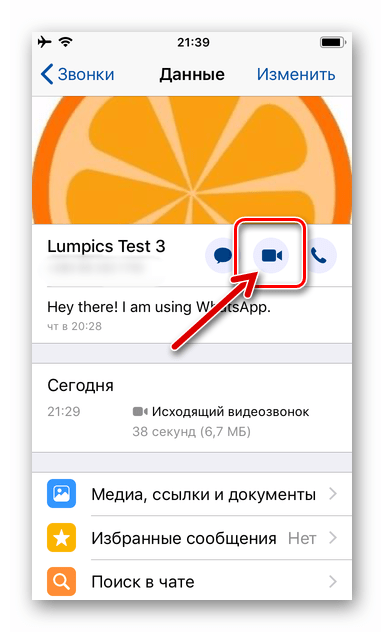
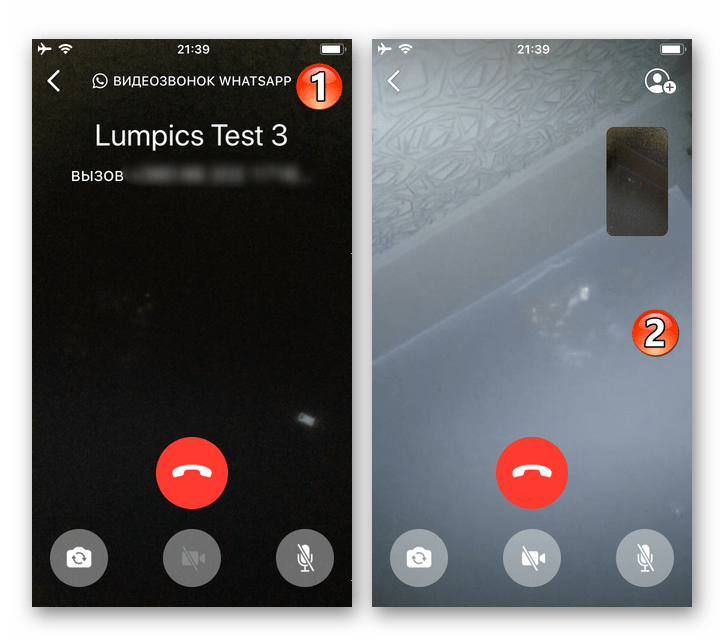
Спосіб 3: контакти iOS
Тісна взаємодія месенджера і операційної системи iPhone, а точніше їх адресних книг, які по суті є одним і тим же програмним модулем, дозволяють вирішити нашу задачу, не запускаючи для цього WhatsApp спеціально.
- Відкрийте»контакти" iOS і відшукайте потрібного користувача серед відображуваних на екрані записів. Торкніться імені абонента, що відкриє перед вами докладні відомості про нього.
- Натисніть на розташовану під ім'ям контакту кнопку»відео" , потім виберіть «WhatsApp» в який з'явився внизу екрану переліку доступних сервісів здійснення відеодзвінка і торкніться номера телефону абонента.
- В результаті запуститься месенджер, і буде автоматично ініційований відеодзвінок.
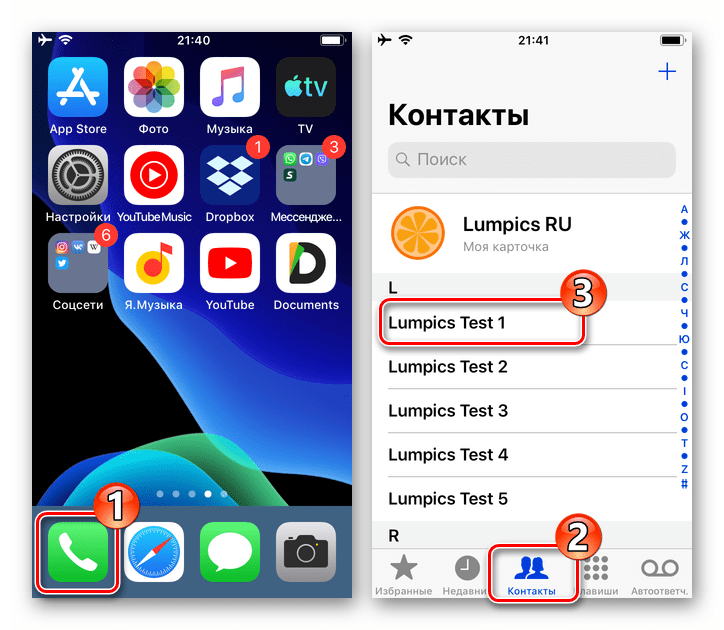
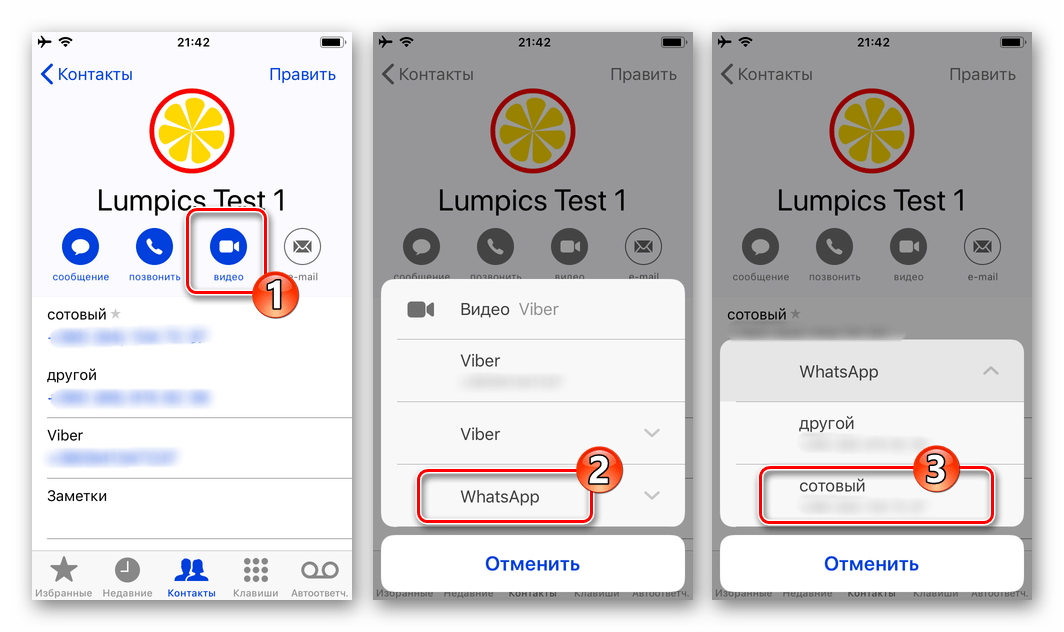
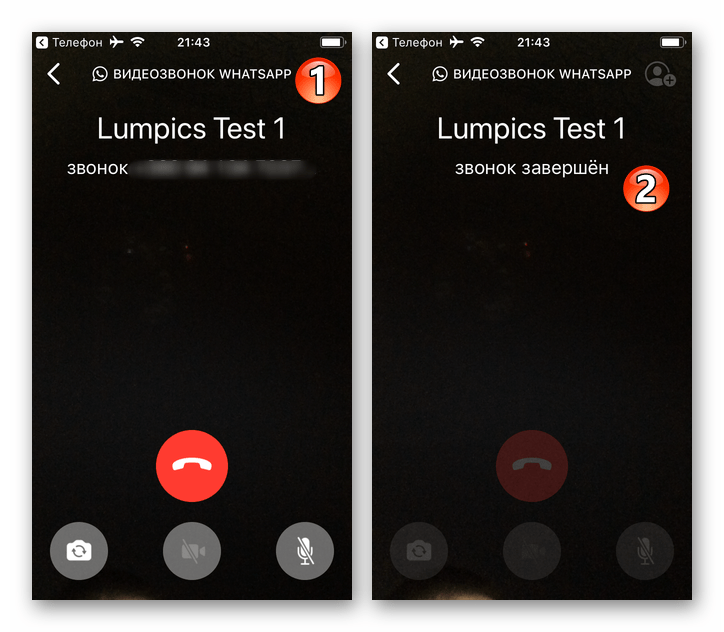
Спосіб 4: перемикання з аудіовиклику
Якщо необхідність побачити свого співрозмовника і/або навколишнє його обстановку виникає в процесі здійснення голосового виклику через ВатсАп, ви можете легко активувати відеозв'язок, не перериваючи дзвінка.
- Почніть голосовий дзвінок через месенджер будь-яким способом або дайте відповідь на вхідний дзвінок, що надійшов від іншого учасника системи обміну інформацією.
- В процесі розмови активуйте камеру айФона, натиснувши середню з наявних на екрані кнопок &8212;»Камера" . Підтвердіть надійшов з програми ВатсАп запит, торкнувшись під ним &171;переключити & 187; .
- Після того як ваш співрозмовник підтвердить свою згоду на участь в спілкуванні з відео, ви зможете побачити картинку, захоплювану камерою його пристрою.
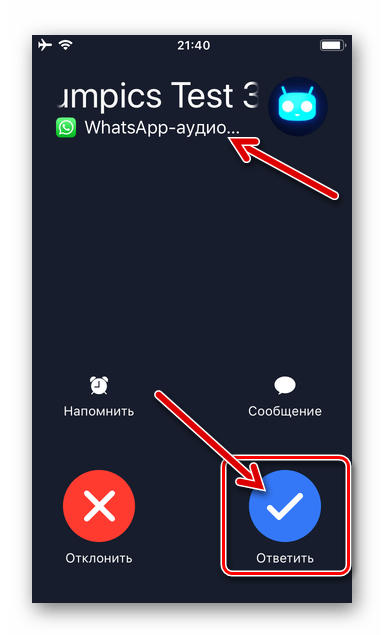
Детальніше: як зателефонувати через WhatsApp з iPhone
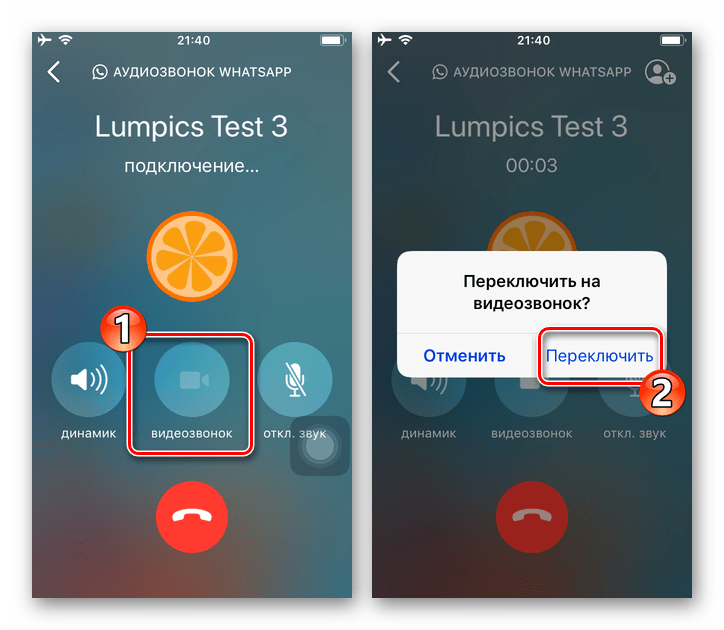
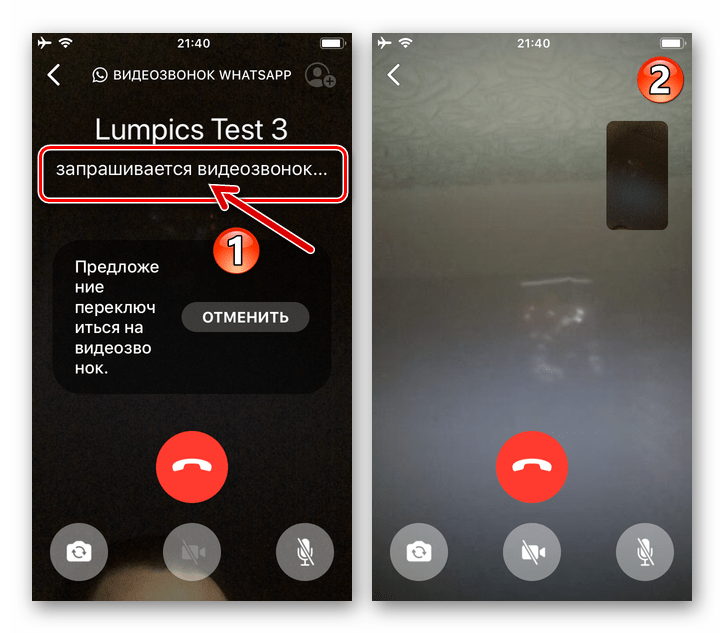
Спосіб 5: групові відеодзвінки
Як і у випадку з описаним в першій частині нашої статті WhatsApp для Android, в адаптованій для використання з Apple-девайсів версії месенджера дуже легко організовується відеозв'язок між декількома (до 4-х одночасно) користувачами розглянутого сервісу і зробити це можливо не єдиним методом.
Варіант 1: існуючий груповий чат
- Запустіть ВатсАп на айФоне і перейдіть в групу, учасником якої вже є. Або створіть нову бесіду, що об'єднує декількох власників акаунтів в месенджері.
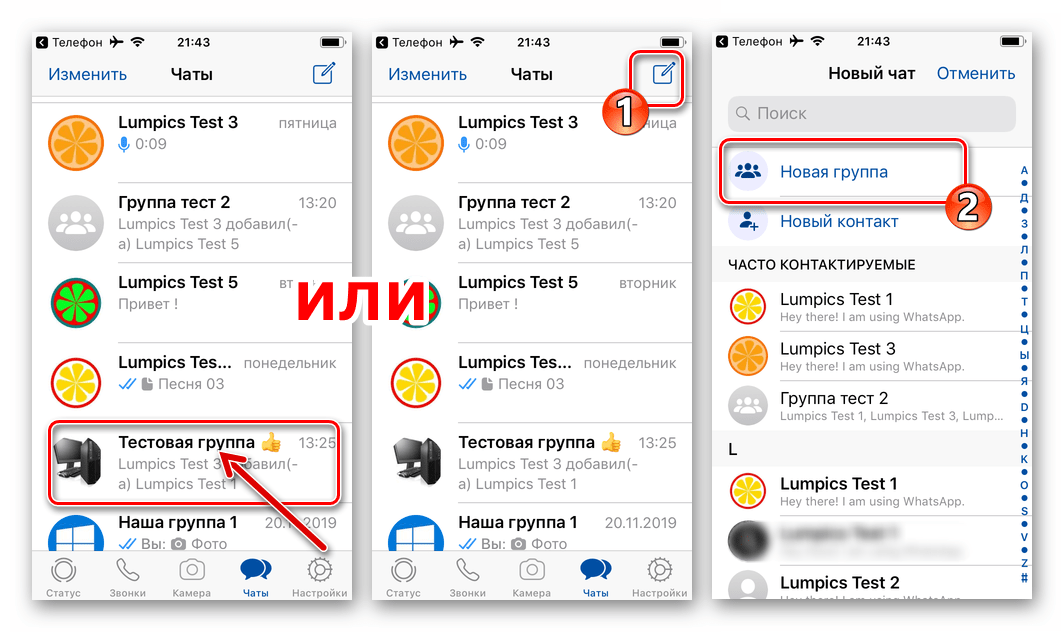
Детальніше:
створення групового чату WhatsApp для iPhone
як додати учасника до Групи WhatsApp з iPhone - Відкривши листування, натисніть на кнопку " Новий дзвінок» &8212; цей елемент інтерфейсу розташований у верхній частині екрана праворуч від назви групи. У відобразився внизу списку учасників чату встановіть позначки в чекбосах біля імен запрошуваних до спілкування по відеозв'язку користувачів.
- Завершивши формування списку об'єднуються відеодзвінком осіб, натисніть на кнопку»Камера" праворуч від сформованого їх аватарками ряду.
- Чекайте відповіді запрошених поспілкуватися в рамках конференц-зв'язку людей, і проведіть переговори найбільш інформативним з існуючих на сьогоднішній день способом.
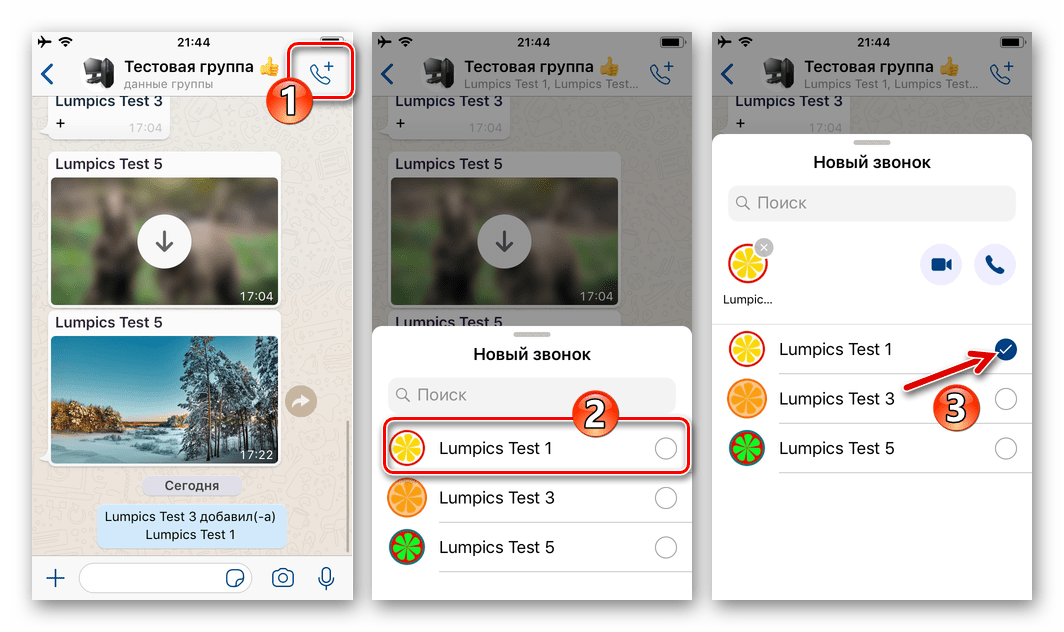
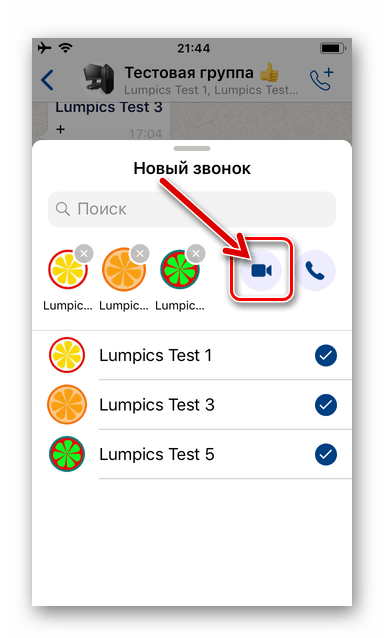
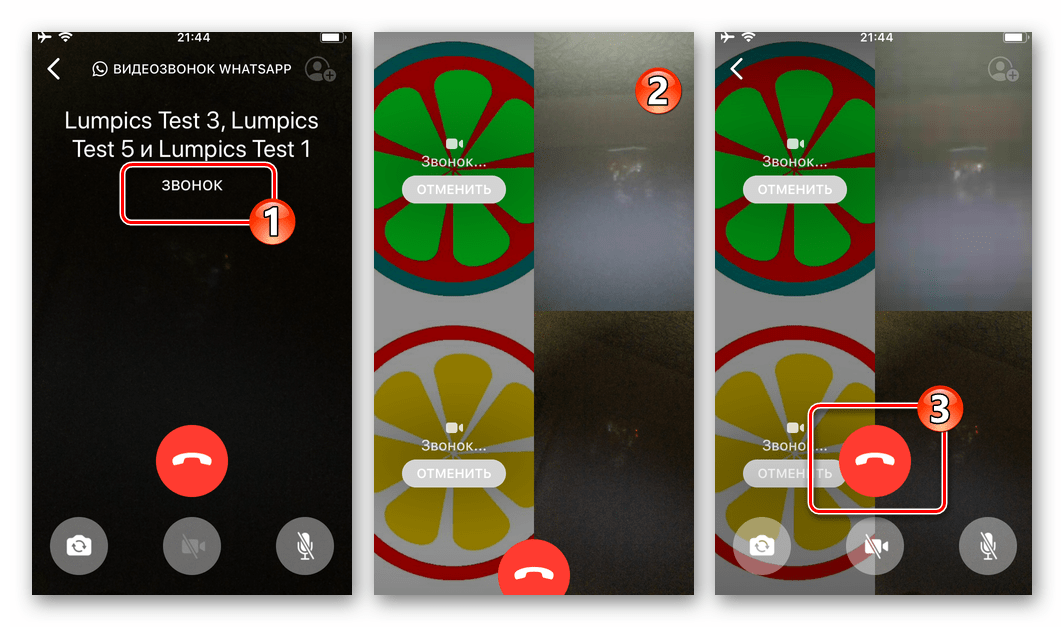
Варіант 2: Розділ»Дзвінки"
- Відкрийте WhatsApp і перейдіть до розділу»дзвінки"
програми. Далі торкніться
" Новий дзвінок»
у верхньому правому куті екрана.
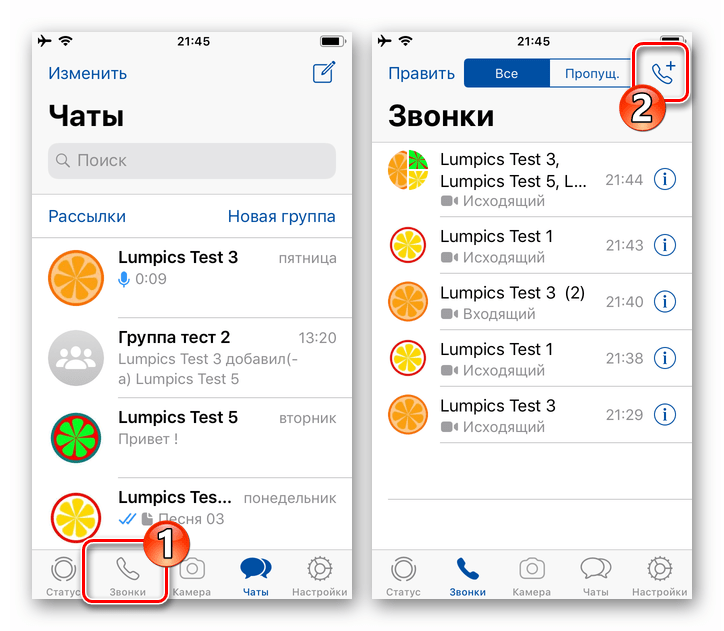
- Натисніть на розташоване під полем пошуку контактів найменування опції " Новий Груповий дзвінок» . Виділіть імена майбутніх учасників конференц-зв'язку шляхом установки відміток в розташованих праворуч від них чекбоксах.
- Завершивши вибір, тапніте по значку»Камера" . В результаті почнеться відеодзвінок, адресований одночасно декільком зареєстрованим в ВатсАп користувачам.
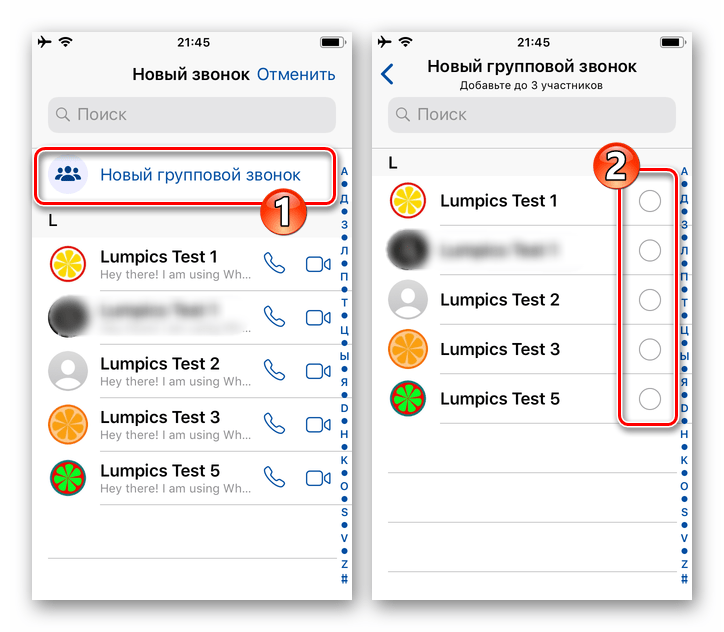
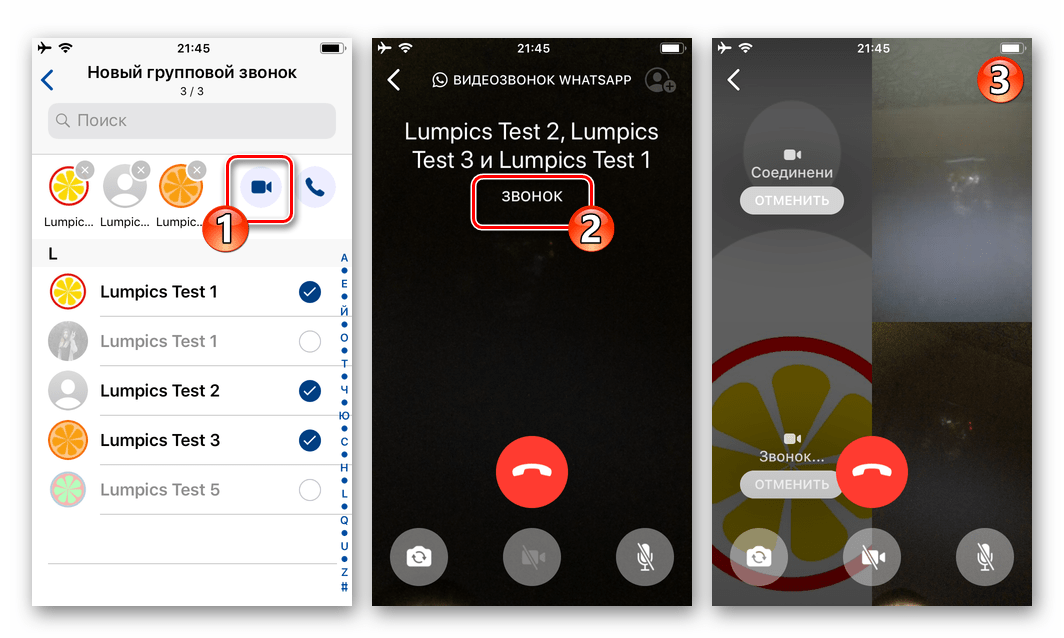
Висновок
Наявність в додатках-клієнтах ВатсАп для мобільних ОС цілого ряду провідних до виклику функції «Відеозв'язок» шляхів, ймовірно, обумовлено широкою популярністю і затребуваністю цієї можливості серед користувачів. Як бачите, перейти до відеодзвінка через сервіс зі смартфона на Android і iPhone можливо практично в будь-який момент експлуатації месенджера, і зробити це абсолютно нескладно.